1超极本的起源:集中兵力联合抗"秦"
笔记本的轻薄化,本来是一个自然趋势,传统 PC 厂商每年都会投入研发经费来设计出稍薄一点的产品。按照正常的发展轨迹,从 2005 年到 2015 年,主流笔记本的平均厚度会从 40 毫米降至 25 毫米左右,然后 PC 厂商们将会与诺基亚、黑莓等巨头一起,携手走进移动互联网时代,共同享用这块新的大蛋糕。
不过,从 2007 年开始,有一家叫做苹果的厂商“很不识趣地”打乱了大家的计划,它先是推出了电容式触摸屏的智能手机,然后在 2008 年发布了能装进信封的超薄本,最后在 2010 年又推出了平板电脑。一系列创新产品带来的直接后果,就是提前催生了移动互联网市场的飞速发展。这次变革首先波及到的是手机行业,那些反应慢的老牌巨头都尝到了苦头:摩托罗拉卖掉了旗下的移动部门,诺基亚投靠微软寻求庇护,而黑莓也一直深陷于将被收购的传闻当中......
下一个面临困境的就是 PC 行业,这本来就是个利润日趋微薄的产业,iPad 的诞生犹如雪上加霜,在 2011 年试水平板行业纷纷折戟之后,各大 PC 厂商重新将矛头对准了 Macbook Air。尽管单个的苹果看起来确实强大,但其他笔记本厂商加起来,无论销量还是销售额都不是苹果能比肩的。这就像战国七雄一样,苹果是秦国,乃七国中最强大的,如果剩下六国能够真正联合起来抗衡秦国,秦国自然无法统一中国。
但是,这联合却谈何容易?各种利益纠葛让 PC 厂商们也好像那战国六雄一样,面对苹果,有心想反击却无法形成合力。所以,这个时候必须有人站出来进行指挥,靠笔记本厂商不行,需要一个更上游的厂商,因此,英特尔义无反顾地推出了 Ultrabook —— 超极本。
事实上,英特尔近几年来一直在倡导笔记本的轻薄化,早在 2009 年,它就带领各大 PC 厂商们掀起过一波 CULV 轻薄型笔记本的热潮,让消费者了解到超低电压处理器省电、低热量的优点,不过当时这类处理器的性能相对较弱,很难被主流市场所接受,因此很快就淡出了人们的视线,笔记本也回到了原来的厚度,继续走拼硬件、拼游戏性能的老路。
时至今日,情况已经有所不同,随着融合架构和睿频技术的应用,英特尔酷睿 i 系列处理器的性能有了明显的进步,此时的低电压处理器完全能够满足用户的需求,核芯显卡的表现也令人感到惊喜。现在的瓶颈已经转移到硬盘响应速度、电池续航时间等方面。因此,是时候再次推广轻薄型笔记本的发展了。
在 2011 年 6 月的 Computex 台北国际电脑展上,英特尔首次提出了 Ultrabook 超极本的概念,号召 PC 厂商们加入到笔记本轻薄化的行动中来。在接下来的一年时间里,绝大多数一线品牌都先后发布了各自的超极本产品,目前英特尔官网中罗列的超极本数量达到 28 款。当你还没有明白超极本是怎么回事时,它们就已经进入你的生活中了。
2到底什么是超极本?四大标准来定义
对于大部分走进电脑卖场的消费者来说,“超极本”还是一个相当陌生的名词,它的知名度远不如“酷睿”、“英特尔”、“苹果”、“联想”等具体的品牌来得高。我们在中关村市场上随机采访了几位消费者,许多人根本不知道超极本是什么,即使有人听说过“超极本”这个名字,也不一定能说出它到底哪里“超级”。
“我们这的超极本卖的不多,和普通笔记本比起来出货量很少,客人大多都是拿起超极本看看,然后问了一下价格之后就放回去了。”我们在对中关村一家销售笔记本的经销商进行采访时,店主这么告诉我们。另一位商家吴女士则表示,过年之前超极本的销量还可以,每个月能卖出去 20 ~ 30 台,很多人买超极本是为了春节送礼,6000 元以下的超极本卖的比较快。
那么,究竟什么才是真正意义上的超极本呢?虽然英特尔一直没有给出特别严格的定义,但从多次与英特尔的沟通、以及目前上市的所有机型中,我们可以总结出目前超极本的四大标准:
标准一:厚度小于 18 毫米,重量小于 1.5 千克
目前,最适合超极本发展的是 13 英寸机型,从许多年前开始这一尺寸就被业界普遍称为笔记本的“黄金尺寸”,因为在正常使用距离下,12 英寸屏幕看起来比较吃力,13 英寸则相对要舒适一些;而在移动过程中,13 英寸机型又比 14 英寸更加便携。因此,我们目前看到的绝大多数超极本都是 13 英寸的。
最近几年,普通 13 英寸笔记本的厚度都在 30 ~ 35 毫米之间(机身最厚处的厚度,不包括机身垫脚),重量则在 2.0 ~ 2.2 千克左右。而对于一款 13 英寸的超极本来说,则需要将厚度压缩至 18 毫米以内,重量减轻至 1.5 千克以内。换句话说,厚度和重量分别要降低约 45% 和 28% 。
考虑到欧美消费者喜欢更大一些的屏幕,因此 14 英寸和 15.6 英寸也被英特尔纳入到超极本的范围中来,并且标准也略有放宽:厚度在 21 毫米以内、重量在 1.8 千克以内即可。相比同样尺寸的主流笔记本,这些超极本在便携性方面也有明显的进步——厚度减少了约 42%,重量则减少了 29 % 。
---------------------------------------------------------------------------------------------------------------------------
标准二:从休眠状态唤醒,用时少于 19 秒
众所周知,笔记本除了关机以外,还可以选择【睡眠】或【休眠】,它们的相同点是保留当前所有已打开的程序,比如正在编辑中的文档和照片、看了一半的网络视频等等,下次唤醒后能够恢复到和之前一模一样的桌面状态,便于用户快速继续之前的工作,减少等待时间。
它们的区别在于:【睡眠】是将数据保存在内存中,在停止给其它硬件供电的同时,却始终保留给内存的供电,因为内存一旦断电其中的数据就会全部丢失。而【休眠】则是将数据保存到硬盘中,断电时是停止给所有硬件供电,包括内存和硬盘。
由于睡眠时内存依然在耗电,因此【睡眠】状态下的待机时间只有 7 天左右,而【休眠】状态下的待机时间可长达 30 天以上。不过对传统笔记本而言,内存的读取速度远比机械硬盘要快的多,因此【睡眠】的唤醒速度更快,一般只需要 2 ~ 3 秒,而机械硬盘从【休眠】到唤醒则需要 30 ~ 40 秒。
和传统的 HDD 机械硬盘相比,SSD 固态硬盘除了有不怕摔、寿命长等优点以外,最重要的改进就是读取速度快,因此当笔记本配备了固态硬盘之后,从【休眠】到唤醒的时间就可大幅缩短至 10 ~ 15 秒左右。这意味着一款笔记本如果只是自己用的话,完全可以永远不【关机】,每次都选择【休眠】即可。
由于机械硬盘几乎不可能实现 19 秒从休眠唤醒的速度,因此固态硬盘就成为了超极本的必要配置。理想中的超极本,最好是采用纯固态硬盘,初期是 128 GB 或 256 GB,未来会逐步提升。不过为了降低超极本的门槛,加快其普及速度,目前部分厂商先采取了比较折中的方案——混合硬盘。
所谓混合硬盘,就是用小容量(16GB ~ 32GB)的固态硬盘搭配大容量(500GB)的机械硬盘,一部分超极本将操作系统安装在固态硬盘中,并且将固态硬盘的一部分容量隐藏起来作为专用的休眠分区;而另一部分超极本(比如蜂鸟S3)则是把固态硬盘的全部容量都隐藏起来,作为专用的休眠分区。这样就保证了超极本至少在休眠唤醒速度方面比普通笔记本更快,只不过是其它分区读写数据的速度和以前一样罢了。当然,混合硬盘也有它的优点,就是存储空间比纯固态硬盘更大一些。
--------------------------------------------------------------------------------------------------------------------------
标准三:日常工作状态下,续航时间 5 小时以上
作为一款强调移动性的设备,电池续航时间可谓是超极本一项至关重要的考核标准。目前普通笔记本的续航时间通常在 3 小时左右,这令许多商务用户感到不太满意,他们当中有些人经常乘坐国际航班,需要在飞机上用笔记本工作 5 小时以上;还有些人则会用半天的时间来开会,不想总带着电源线去会议室抢插头了。
超极本为何续航时间更长?原因在于它的硬件功耗更低。首先,它采用了英特尔超低电压的处理器,TDP 功耗只有 17 瓦,相比普通笔记本的 35 瓦降低了一半以上。其次,它配备了耗电量更小的 SSD 固态硬盘(因此在续航时间方面,纯固态硬盘超极本会比混合硬盘超极本表现更好)。此外,和几年前的老款笔记本相比,今天的多数笔记本都会采用密度更高的锂聚合物电池,单位体积下可提供更多的电量。
通过对多款超极本的拆解,我们发现机身背面 50% 以上的空间都已被锂聚合物电池所占据,这意味着超极本的体积越大,电池容量也可以随之增加,尽管更大的屏幕也会耗费更多的电量,但从测试数据来看大屏超极本的续航时间确实更长。
值得注意的是,普通 13 英寸笔记本也可以采用锂聚合物电池,而且凭借较厚的机身,其电池容量也比超极本更多,因此在续航时间方面不会输给超极本太多。事实上,包括超极本、平板电脑和智能手机在内的整个电子行业,电池技术都已成为瓶颈,急需尽快实现革命性的技术突破。
---------------------------------------------------------------------------------------------------------------------------
标准四:采用英特尔智能酷睿 i 系列处理器
和前面的三个标准不同,最后这项标准不是针对主流笔记本的,而是针对两年前的 CULV 轻薄本来说的,这也是为了避免消费者把今天的超极本和曾经的 CULV 轻薄本混为一谈。除了前面提到的硬盘、电池等技术进步之外,超极本最大的改进之处就在于处理器的性能。
一方面,今天的酷睿 i5 系列处理器,即使是超低电压的版本,同样具备英特尔智能睿频技术,可以根据系统需要灵活给不同的核心进行自动超频;而入门级的酷睿 i3 处理器,也拥有双核心和超线程技术,总共四个线程可以同时做不同的事,在运行多个程序时也依然能够保持流畅。
另一方面,英特尔核芯显卡这两年的进步可以用突飞猛进来形容,总体来看平均每年其游戏性能翻一番。从之前只能玩《跑跑卡丁车》这类简单的休闲小游戏,到今天能够玩转几乎所有网络游戏和大部分的单机游戏,最新的核芯显卡对多数普通用户来说确实已经够用了。此外,现在核芯显卡自带的硬解码器也可以十分轻松的流畅播放 1080p 高清电影,而且在更为复杂的编码工作中也能发挥作用,大幅减少用户的等待时间。
即将发布的 Ivy Bridge 超低电压处理器,其性能又会有进一步的提升,得益于 22 纳米技术的运用,处理器当中 CPU 的耗电量更低,但我们看到其 TDP 功耗依然为 17 瓦,这是因为英特尔将 CPU 省下来的资源都投入到了核芯显卡上面,经过我们的实际测试,新一代的 GMA HD 4000 核芯显卡相比目前的 GMA HD 3000,游戏性能又提升了将近 50% 。
--------------------------------------------------------------------------------------------------------------------------
在看过了 Ultrabook 的四大标准后,下面我们将同尺寸下的标准超极本和普通笔记本做一个对比:
| 超极本(13英寸) | 笔记本(13英寸) | |
| 厚度 | 小于 18 毫米 | 33 毫米左右 |
| 重量 | 小于 1.5 千克 | 2.1 千克左右 |
| 续航时间 | 5 小时以上 | 3 小时左右 |
| 休眠唤醒 | 10 秒左右 | 35 秒左右 |
| 休眠待机 | 30 天左右 | 30 天左右 |
| 睡眠唤醒 | 2 秒左右 | 2 秒左右 |
| 睡眠待机 | 7 天左右 | 7 天左右 |
| 性能对比 | ★★★★ | ★★★★★ |
其实,以上我们介绍的,只是第一代超极本的定义,在英特尔的计划中,超极本的终极形态远不止目前这样简单,它会变得和目前的笔记本完全不同,可提供更多的功能以及更丰富的操作方式,比如触摸屏、语音控制、光感技术、全息投影等等。当然,要实现这些创新并让它们成熟、稳定的应用,英特尔和各大 PC 厂商们还有很多技术难关需要攻克。
3和硬币比高矮,哪款超极本最纤薄
在对八款横评产品的厚度进行对比的同时,我们不妨来探讨一下:超极本为什么能做得这么薄?笔者认为,主要有以下五个方面的原因:
1. 合金材质。相对于 ABS 工程塑料来说,以铝合金为代表的金属材质拥有更好的坚固度和韧性,因此即使可以做到 0.8 毫米的厚度,依然能够对笔记本起到足够好的保护作用。而塑料材质则需要在 2 毫米以上才能保证良好的抗压性能。按照笔记本的 A、B、C、D 四个面来计算,每一面采用合金材质后能够减少 1.2 毫米,四个面加起来的总厚度就减少了将近 5 毫米。
2. 超薄键盘,超薄液晶面板。一方面,普通键盘的键程是 5.5 毫米,而英特尔专为超极本设计的键盘是 4.5 毫米,由于采用了独特的设计,可以在节约 1 毫米的同时,几乎不影响用户的打字手感。另一方面,普通笔记本的液晶面板厚度为 4 毫米,而超极本的特殊液晶面板则为 3 毫米;而且普通笔记本在生产时,为了保证压屏测试时能够顺利通过,会在屏幕与 A 面之间留出 1 毫米的空隙,而超极本则通过严格的品质把关,不留有任何空隙。
3. 迷你主板。 为了最大限度的节省空间,超极本内部几乎所有硬件都要重新设计,除了前面提到的超低电压处理器会采用更小型的封装方式之外,整个主板会从原来接近 A4 纸的面积变得只有巴掌般的大小,超薄风扇也需要向专门的供货商采购,内存则直接是将闪存颗粒焊在主板上,与主板融为一体。
4. 固态硬盘,锂聚合物电池。固态硬盘也对节约空间和减轻重量也起到了关键性作用,它的体积远比机械硬盘要小的多,有些固态硬盘甚至比笔记本内存还小巧。另外,当机身变薄后,已无法容纳 传统的圆柱形锂离子电池,这时锂聚合物电池的优势就体现出来了,它可以被制作成各种各样的形状,将机身内部剩余的每一寸空间充分利用起来。


东芝 Z830 厚度为 16.01 毫米 惠普 Folio 13 厚度为 17.88 毫米


华硕 UX31 厚度为 17.07 毫米 宏碁蜂鸟 S3 厚度为 17.67 毫米


联想 U310 厚度为 18.04 毫米 戴尔 XPS 13 厚度为 18.86 毫米


神舟飞天 U4 厚度为 19.49 毫米 三星 530U3B 厚度为 17.58 毫米
5. 取消光驱,改变 VGA 和网线接口。 随着时代的进步,光驱的利用率正变得越来越低,因此借这次轻薄化的浪潮正好将它“名正言顺”的抛弃掉(在后面的附文中,我们会教给大家用 U 盘装系统的简单方法),当然,如果仍然需要光驱的话,可以配备外置光驱或是选择 14 英寸的超极本,比如三星 530U4B 这类机型。
另一方面,网线接口和 VGA 接口会影响超极本做的更薄,对这个问题各大厂商采取的方法不太一样,有的是像苹果 Air 那样直接将其抛弃,有的是改成迷你接口并附送转接头(华硕 UX31、三星 530U),还有的则十分巧妙的将其设计在机身后部的两个垫脚位置上(东芝 Z830)。
通过对比我们看到,在本次横评中最薄的产品是东芝 Z830,此外华硕 UX31 也表现不俗,它们都做到了比 13 英寸的苹果 Macbook Air 更纤薄。当然,其它几款产品在厚度方面的差距也是微乎其微的,戴尔 XPS 13 虽然机身后部略厚了一点,但由于它的前端采取了削尖的设计,因此看起来同样很薄。神舟飞天作为一款 14 英寸的超极本,厚度能做到和 13 英寸超极本十分接近,也已经实属不易了,而且它还有接口齐全的优点。

书包有两个夹层,其中一个夹层轻松放下四部超极本,体积最小的戴尔 XPS 13 可以放在最外面
在横评的过程中,我们还做了一个有趣的小测试,看看这些超极本能否装进一个书包中。记得三年前的八款笔记本横评时,我们在拍外景时至少需要两个这样的大书包,以及两位壮汉。而今天我们只需一个人、一个包就轻松将所有超极本背着走了,这种变化确实是相当明显的。
4机身重量对比,别忘记电源适配器
在对厚度进行对比之后,下面我们再来比一比这些超极本的整机重量。值得一提的是,目前几乎所有超极本都采用了内置式的电池设计,虽然有助于将机身做的更薄,但对于那些需要长时间在飞机上或户外使用笔记本、身边又没有插座的用户来说,电池无法更换的问题确实也有点让人头疼。
针对这个问题,也有些厂商想出了解决方案,比如在前段时间的全球科技峰会上,惠普展示了一款名为 Elitebook Folio 9470m 的商用超极本,它的最大亮点不在于产品本身,而在于它旁边放着的一片很薄的底壳板,这不是一个普通的板子,而是将锂聚合物电池做到极致纤薄的终极形态,当用户需要额外的电力时,只需将这块板子贴合在超极本的机身底部,就能提供额外 10 小时的续航时间。


三星 530U 重量为 1.471 千克 东芝 Z830 重量为 1.081 千克


宏碁蜂鸟 S3 重量为 1.397 千克 神舟飞天 U4 重量为 1.722 千克


华硕 UX31 重量为 1.397 千克 联想 U310 重量为 1.673 千克


戴尔 XPS 13 重量为 1.369 千克 苹果 Air 13 重量为 1.325 千克
我们看到,最轻的超极本也是东芝 Z830,而且领先了竞争对手们很多,在后面的文章中,我们会通过深度拆解来与您一起探究它轻薄的奥秘。通过与前面的厚度横评进行对比,一个最大的变化就是戴尔 XPS 13 的排名有巨大的提升,一举跻身前三甲,这是因为戴尔 XPS 13 的机身底部采用的是碳纤维材质,与铝合金相比,碳纤维更轻、散热性更好,但造价也更为昂贵。
----------------------------------------------------------------------------------------------------------------------------


东芝适配器的重量为 282 克 宏碁适配器的重量为 324 克


华硕适配器的重量为 176 克 三星适配器的重量为 263 克


神舟适配器的重量为 258 克 联想适配器的重量为 275 克


戴尔适配器的重量为 296 克 苹果适配器重量为 191 克
在电源适配器的重量方面,我们可以看出华硕是最用心的,对 UX31 的电源适配器外形进行了重新设计,虽然和苹果的适配器有些相似,但至少也比其它那些没有注意到这个细节的厂商更值得表扬。作为一款 14 英寸的机型,神舟的适配器也是比较轻的,但体积并不算很小巧,而且只有它的插头是两相的,在插入有些插销板时会感觉略有松动。在体积方面,除了华硕之外,三星、戴尔、联想的电源适配器也都比较小巧,同样值得肯定。
5显示效果谁更好?一比就分出高下
随着今年三月苹果 New iPad 采用了视网膜分辨率的屏幕,2012 年似乎即将刮起一阵“屏幕进化”的旋风,从超极本这条产品线来看,对屏幕变革最积极的可以算是华硕,它先是在第一代 UX31 身上率先采用了 1600 × 900 分辨率的液晶面板,又在近期推出了采用 IPS 广视角面板的全高清液晶屏的第二代 UX 系列,分辨率高达 1920 × 1080,不但色彩饱和度更高,而且无论从哪个角度看颜色都不糊失真。
此外,最新的消息是,苹果将在 6 月 11 日召开的 WWDC (Worldwide Developers Conference,全球开发者大会)上,推出下一代 Macbook Pro,除了机身变薄之外,分辨率同样也会有进一步的提升,虽然不一定是像 New iPad 那样分辨率提升四倍,但也会达到人眼视网膜能够看到的极限像素值,这也是视网膜屏幕的本来含义。
为了对比这些超极本的屏幕显示效果,我们在晚上天黑后,将它们搬到一个大会议室中,让它们显示完全相同的一组图片,将它们的屏幕亮度都调到最高,并且通过设置电源管理,禁止屏幕一段时间后自动变暗。然后调试好单反相机,立好三脚架,关掉会议室的灯光,从正面逐一对它们的屏幕进行拍照。
由于每个人对屏幕色彩的喜好不同,因此我们对测试结果不能说孰优孰劣,但在这里笔者可以简单分享一点个人的感受。从第一组测试图片来看,苹果 Macbook Air 明显与众不同,它的色彩明显偏暖,有些人会喜欢这种风格,但另一些人则不喜欢。而东芝 Z830 则略微偏红。华硕 UX31 由于屏幕亮度较高,因此在显示这张图片时会让人物肤色显得更白皙一些,但在亮部会有一点细节丢失。此外,三星 530U 的表现也不错。
---------------------------------------------------------------------------------------------------------------------------
对所有的液晶屏来说,在红、黄、蓝三原色中,黄色的表现力往往都是相对较差的,尤其是最常见的 TN 液晶面板,这是由液晶屏的技术原理来决定的。当然,厂商可以通过采用 IPS 等更高档次的液晶面板来改善这个问题。从上面这一组对比来看,几乎所有笔记本与原始图片的色彩都有较大的差距,许多屏幕出现了发红的情况,个人感觉联想 U310 和三星 530U 表现尚可。
--------------------------------------------------------------------------------------------------------------------------
我们在看电影、玩游戏时,许多场景都是在晚上,此时笔记本屏幕能否显示出纯正的黑色就显得十分重要了,从上面的对比来看,戴尔 XPS 13、东芝 Z830 和宏碁蜂鸟 S3 的表现都不错,整个屏幕看上去几乎就是漆黑一片。华硕 UX31 和三星 530U 由于背光亮度较高,因此屏幕出现了轻微的泛白现象,其实这不是缺点,我们只需将亮度适当调低就可以了。这种高亮液晶屏的优点也很突出,就是在户外阳光较为充足的环境中使用笔记本时,依然能够看清屏幕上的字,而那些亮度较低的屏幕就不行了。
6超极本与苹果Air显示效果正面对决
关于显示效果的对比,相信大家都还没看过瘾,下面我们就来进行更为全面的测试。我们从八款超极本中随机挑选了三款,与苹果 Air 13 摆在一起,通过更多的图片来看看它们之前的区别。以下每张图片都可以点击放大。
从上面这些对比来看,基本和前面我们看到的差不多,亮度较高的华硕 UX31 和三星 530U 在显示有些图片时会显得更鲜亮一些,但同时也会丢失一点细节,而且在显示纯黑画面时如果适当调低亮度会更好。苹果 Air 整体表现比较温和,细节保存完整,在显示纯白的文本和网页时会感觉比较舒适,不会感觉太刺眼。
在对比可视角度时,苹果 Air 广视角 TN 面板的优势就体现出来了,虽然和真正意义上的 IPS 广视角还有一定距离,在角度较大时也会出现一点失真的情况,不过相比几款超极本来说的表现还是要好一些。由此可见,下一代超极本确实应该在屏幕品质方面做出更多的努力。
---------------------------------------------------------------------------------------------------------------------------

右边的三星 530U 采用了雾面屏,不会像镜面屏那样容易反光
最后,有几款超极本的屏幕颇具特色,值得单独拿出来说一说。首先就是三星 530U 采用了雾面屏,它的最大优点就是在光线较强的地方不会出现明显的反光情况,这一点要比目前常见的镜面屏要好的多。事实上,在华硕最新发布的第二代 UX 系列身上,我们也看到它们改用了雾面屏。

戴尔 XPS 13 采用超窄边框设计,在 12 英寸机身中塞进 13 英寸屏幕
戴尔 XPS 13 虽然有点贵,但它身上确实有许多亮点。除了我们前面提到的碳纤维底壳之外,小身材、大屏幕的工业设计也颇为吸引人。我们在携带过程中,发现它比其它 13 英寸超极本更容易装进公文包中,不会出现把公文包撑得满满的情况,这是因为它的机身其实只有 12 英寸机型的大小。

华硕第二代 UX 系列超极本全部采用 IPS 广视角面板的全高清液晶屏

华硕第二代 UX 系列超极本全部采用 IPS 广视角面板的全高清液晶屏

华硕第二代 UX 系列超极本全部采用 IPS 广视角面板的全高清液晶屏

华硕第二代 UX 系列超极本全部采用 IPS 广视角面板的全高清液晶屏
在本次横评截稿前,华硕已经率先发布了旗下的第二代 UX 系列超极本,我们也对它进行了详细的测试,有兴趣的朋友可以点击这里进行查看。它除了将分辨率进一步升级为 1920 × 1080 之外,最大的改进就是采用了 IPS 广视角液晶面板。之前我们看到苹果 Air 的广视角 TN 屏横扫另外三款超极本,但当它面对真正的 IPS 广视角屏幕时,还是只能甘拜下风了。
7扩展接口和快捷键,各自有何特色
· 扩展接口和快捷键,各自有何特色
许多消费者(尤其是商务人士)在观望超极本时,一个比较担心的问题就是超极本的扩展能力比较弱,精简了光驱不说,许多超极本连网线接口和 VGA 接口也省去了。网线接口对于家庭用户来说还是比较常用的,当无线路由器出现故障时至少还有网线接口可以救急。
而 VGA 接口则对于商务人士比较重要,因为目前会议室中绝大多数的投影机还是以 VGA 接口为主,就算有 DVI、HDMI 等接口,也没有配备相关线缆,难道要用户自己带着 HDMI 线去会议室?为了避免这种尴尬,部分厂商随机附送了转接头,这一点还是值得肯定的。
在对八款超极本的扩展功能进行横向对比之前,我们先来看看它们各自有什么“独门秘籍”:

华硕 UX31 随机附送了多种转接头,图为 VGA 转接头

三星 530U3B 也随机附送了 VGA 转接头

所有联想笔记本的标准配置:系统恢复按钮,笔者个人很喜欢这个设计

戴尔 XPS 13 在机身侧面提供了电池剩余电量指示灯

神舟飞天 U4 保留了网线接口,并且在不用时可以隐藏起来

东芝 Z830 专门设计了一个触控板禁用键,便于用户在打字时随时关闭触控板

惠普 Folio 13 左上角的那个小方框也是触控板禁用键,双击即可

宏碁蜂鸟 S3 的开机键设计在转轴处,即使在黑暗环境中也很容易摸到
下面,我们对八款超极本的接口进行了一个汇总,整理如下:
| 八款超极本侧面接口一览表 | ||||||||
| | 联想 U310 | 惠普 Folio 13 | 宏碁 蜂鸟S3 | 华硕 UX31 | 神舟 飞天U4 | 三星 530U3B | 戴尔 XPS 13 | 东芝 Z830 |
| USB 2.0 | 1 个 | 2 个 | 2 个 | 1 个 | 3 个 | 2 个 | 1 个 | 2 个 |
| USB 3.0 | 2 个 | 无 | 无 | 1 个 | 无 | 1 个 | 1 个 | 1 个 |
| USB 位置 | 2左1右 | 1左1右 | 2后 | 1左1右 | 2左1右 | 1左2右 | 1左1右 | 2后1右 |
| 音频接口 | 右1个 | 右1个 | 左1个 | 左1个 | 右1个 | 左1个 | 左1个 | 左2个 |
| 网线接口 | 左侧 | 左侧 | 无 | 无 | 右侧 | 左侧 | 无 | 后部 |
| VGA | 无 | 无 | 无 | 右Mini | 左侧 | 左Mini | 无 | 后部 |
| HDMI | 标准 | 左侧 | 标准 | 右Mini | 右侧 | 左侧 | DP | 后部 |
| 读卡器 | 前端 | 左侧 | 右侧 | 左侧 | 左侧 | 右侧 | 无 | 左侧 |
| 电源接口 | 右侧 | 左侧 | 后部 | 右侧 | 右侧 | 左侧 | 左侧 | 后部 |
| 出风口 | 左侧 | 后部 | 后部 | 后部 | 后部 | 后部 | 后部 | 后部 |
我们看到,有三个 USB 接口的是联想 U310、神舟飞天 U4、三星 530U3B 和 东芝 Z830,这四款机型基本能够满足用户对 USB 接口数量的需求。宏碁蜂鸟 S3 的两个 USB 接口都在机身后部,使用起来稍微感觉有点不太方便。在 VGA 和网线接口方面,神舟飞天 U4 和东芝 Z830 表现最好,它们不但同时具备这两种接口,而且不需要任何转接头。
| 八款超极本快捷功能键对比 | ||||||||
| 联想 U310 | 惠普 Folio 13 | 宏碁 蜂鸟S3 | 华硕 UX31 | 神舟 飞天U4 | 三星 530U3B | 戴尔 XPS 13 | 东芝 Z830 | |
| 系统恢复键 | 有 | F11 | ALT+F10 | F9 | 无 | F4 | F8 | 0 |
| 静音键 | F1 | F11 | Fn+F8 | Fn+F10 | Fn+F6 | Fn+F6 | 有 | Fn+Esc |
| 无线开关键 | 无 | F12 | Fn+F3 | Fn+F2 | Fn+F2 | Fn+F12 | Fn+F2 | Fn+F8 |
| 禁用触控板 | F6 | 有 | Fn+F7 | Fn+F9 | Fn+Esc | Fn+F5 | 无 | Fn+F9 |
| 关屏幕背光 | 无 | 无 | Fn+F6 | Fn+F7 | Fn+F9 | 无 | 无 | 无 |
| 切换显示键 | F10 | F4 | Fn+F5 | Fn+F8 | Fn+F3 | Fn+F4 | Fn+F1 | Fn+F5 |
| 键盘背光 | 无 | 有 | 无 | 无 | 无 | 无 | 有 | 有 |
在上面这个表格中,有一个非常有价值的信息,就是各品牌的系统恢复键。这些恢复键不仅针对超极本,而是每个品牌所有笔记本机型都完全通用的,比如所有惠普笔记本的系统恢复键都是 F11,所有华硕笔记本的系统恢复键都是 F9。对没有光驱的超极本来说,记住它的系统恢复键是至关重要的,我们在摁下开机键后立刻摁住这个恢复键,就会自动进入系统还原的页面,将笔记本的操作系统恢复到上次备份的状态。如果从来没有备份过,则会恢复到出厂状态,省去了大家重装系统、然后重装驱动和各类软件的麻烦。
另一个值得一提的就是键盘背光,在最近一次出差时,笔者需要在发布会现场撰写文章,但现场观众席的光线很暗很暗,笔者每次都需要把屏幕半掩一下才能找到需要的按键,十分尴尬,从此就下定决心下次一定要买一台带背光键盘的笔记本。需要说明的是,这些有背光键盘的超极本都内置了亮度调节功能,不需要的时候可以随时将背光功能关闭。
8详细硬件配置对比,综合性能测试
· 硬件配置对比
在硬件配置方面,其实各款超极本都大同小异,都是超低电压版的酷睿 i 系列处理器,整合 GMA HD 3000 核芯显卡,4GB DDR3-1333 内存。它们的主要区别主要在于硬盘的规格和电池的容量。
在硬盘方面,正如我们前面提到的,分为纯 SSD 固态硬盘和 SSD + HDD 混合硬盘两种规格,它们都有较快的开机速度和休眠唤醒速度,主要区别在于前者在向其它分区拷贝大容量文件时,速度依然很快,而后者则要慢一些。不过后者的优势则在于存储空间更大,而且价格更为实惠。
值得一提的是,即使同为纯固态硬盘的超极本,其读写速度也可能会有较大的差异,因为固态硬盘目前有多种品牌,以英特尔、三星为代表的高端品牌往往拥有更先进的技术,因此固态硬盘的传输速度更快,不过它们的价格也更为昂贵。而一些二线厂商推出的固态硬盘则可能在速度方面要慢一些,它们的价格也更低廉一些,当然,它们的速度还是比机械硬盘更快的。
另一个容易被忽视的配置就是电池。虽然各款超极本采用的都是锂聚合物电池,但它们的容量却有很大区别,我们通过软件检测看到,同样是 13 英寸的超极本,有些电池容量高达 60 Wh,而有些则只有可怜的 36 Wh,这就解释了为什么有的超极本能够达到英特尔要求的 5 小时以上续航标准,而有些则暂时无法达到的原因。
| 联想U310-ITH | 惠普Folio 13 | 宏碁蜂鸟S3 | 华硕UX31 | |
| 价格 | 5600元 | 7600元 | 6400元 | 9699元 |
| CPU | i3-2367M | i5-2467M | i5-2467M | i5-2557M |
| 主频 | 1.4 GHz | 1.6 GHz | 1.6 GHz | 1.7 GHz |
| 睿频 | 1.4 GHz | 2.3 GHz | 2.3 GHz | 2.7 GHz |
| 核芯显卡 | GMA HD 3000 | GMA HD 3000 | GMA HD 3000 | GMA HD 3000 |
| 核显主频 | 350 MHz | 350 MHz | 350 MHz | 350 MHz |
| 核显睿频 | 1 GHz | 1 GHz | 1 GHz | 1.2 GHz |
| 主板 | Intel HM77 | Intel HM65 | Intel UM67 | Intel QS67 |
| 主板功耗 | 4.1 瓦 | 3.9 瓦 | 3.4 瓦 | 3.4 瓦 |
| 内存 | 4GB DDR3-1333 | 4GB DDR3-1333 | 4GB DDR3-1333 | 4GB DDR3-1333 |
| 固态硬盘 | 32 GB | 128 GB | 20 GB | 256 GB |
| 机械硬盘 | 500 GB | —— | 500 GB | —— |
| 电池 | 51 Wh | 60 Wh | 36 Wh | 48 Wh |
| 屏幕 | 13 英寸 | 13 英寸 | 13 英寸 | 13 英寸 |
| 系统 | 64位Win7普通版 | 64位Win7普通版 | 64位Win7高级版 | 64位Win7普通版 |
| 神舟U45 D1 | 三星530U3B | 戴尔XPS 13 | 东芝Z830 | |
| 价格 | 4999元 | 5799元 | 12000元 | 11000元 |
| CPU | i5-2467M | i3-2367M | i7-2637M | i5-2467M |
| 主频 | 1.6 GHz | 1.4 GHz | 1.7 GHz | 1.6 GHz |
| 睿频 | 2.3 GHz | 1.4 GHz | 2.8 GHz | 2.3 GHz |
| 核芯显卡 | GMA HD 3000 | GMA HD 3000 | GMA HD 3000 | GMA HD 3000 |
| 核显主频 | 350 MHz | 350 MHz | 350 MHz | 350 MHz |
| 核显睿频 | 1 GHz | 1 GHz | 1.2 GHz | 1 GHz |
| 主板 | Intel HM65 | Intel HM65 | Intel QS67 | Intel HM65 |
| 主板功耗 | 3.9 瓦 | 3.9 瓦 | 3.4 瓦 | 3.9 瓦 |
| 内存 | 4GB DDR3-1333 | 4GB DDR3-1333 | 4GB DDR3-1333 | 4GB DDR3-1333 |
| 固态硬盘 | 160 GB | 16 GB | 256 GB | 128 GB |
| 机械硬盘 | —— | 500 GB | —— | —— |
| 电池 | 58 Wh | 45 Wh | 47 Wh | 46 Wh |
| 屏幕 | 14 英寸 | 13 英寸 | 13 英寸 | 13 英寸 |
| 系统 | 64位Win7高级版 | 64位Win7高级版 | 64位Win7高级版 | 64位Win7专业版 |
值得一提的是,酷睿 i7 处理器和酷睿 i5-2557M 处理器的核芯显卡拥有更好的性能,其核芯显卡的最高频率可达 1.2 GHz,而普通的酷睿 i5-2467M 和酷睿 i3 处理器的频率则为 1 GHz 。换句话说,高端处理器可以提供更好的图形性能,从下面的 Win7 评分中,这点也得到了验证。
通过下面的 Win7 评分,我们可以看到采用高端配置的戴尔 XPS 13 在处理器、图形和硬盘方面都有着出色的表现,华硕 UX31 由于处理器仅次于戴尔因此得分也很不错。而在内存项目中,惠普 Folio 13 异军突起,这是因为它采用了双通道内存—— 4GB 内存是由两条 2GB 内存组成的,而其它超极本为了节省空间都是单条 4GB。
| Windows 7 系统评分 | ||||||||
| 联想 U310 | 惠普 Folio 13 | 宏碁 蜂鸟S3 | 华硕 UX31 | 神舟 飞天U45 | 三星 530U3B | 戴尔 XPS 13 | 东芝 Z830 | |
| 处理器 | 5.1 | 6.4 | 6.3 | 6.8 | 6.3 | 5.1 | 6.9 | 6.3 |
| 内存 | 5.5 | 7.2 | 5.9 | 5.9 | 5.9 | 5.9 | 5.9 | 5.5 |
| 图形 | 4.7 | 4.7 | 4.5 | 5.5 | 4.7 | 4.7 | 5.8 | 4.5 |
| 游戏图形 | 6.1 | 6.2 | 6.1 | 6.2 | 6.2 | 6.1 | 6.1 | 6.1 |
| 主硬盘 | 5.9 | 7.5 | 5.9 | 7.5 | 6.9 | 5.9 | 7.9 | 6.6 |
| PCMark Vantage 测试成绩 | ||||||||
| 联想 U310 | 惠普 Folio 13 | 宏碁 蜂鸟S3 | 华硕 UX31 | 神舟 飞天U45 | 三星 530U3B | 戴尔 XPS 13 | 东芝 Z830 | |
| 总分 | 3991 | 8862 | 5237 | 8051 | 8542 | 3604 | 11580 | 8981 |
| 内存 | 3453 | 4944 | 3209 | 4190 | 4833 | 2864 | 6678 | 4949 |
| 电影 | 3047 | 3597 | 3387 | 4226 | 3784 | 3177 | 4560 | 3695 |
| 游戏 | 5895 | 6712 | 3429 | 7275 | 6304 | 2872 | 8953 | 6635 |
| 音乐 | 5863 | 10495 | 5141 | 6407 | 11529 | 3593 | 14452 | 10311 |
| 沟通 | 4100 | 9811 | 7155 | 5677 | 9621 | 2112 | 11746 | 9164 |
| 生产力 | 6098 | 11944 | 4709 | 7151 | 11252 | 4622 | 14012 | 10218 |
| 硬盘 | 16746 | 27724 | 3403 | 12389 | 12297 | 3539 | 40414 | 18239 |
通过对比 PCMark 的总分我们看到,采用纯固态硬盘的五款超极本分数都比较高,而三款采用混合硬盘的超极本则相对落后。但需要说明的是,这项测试比较侧重硬盘的性能表现,因此将分数拉的比较开,而在实际日常使用中,这些超极本之间的差距不会有这么大,看电影、玩网游的效果都几乎是一样的,无非就是在拷贝大容量文件时,像戴尔 XPS 13 这样的机型会快一些罢了。
9硬盘赛跑:从响应时间到读写速度
· 硬盘赛跑:从响应时间到读写速度
为了进一步了解这些超极本所配备硬盘的实际速度,我们又进行了三项更有针对性的测试。首先是对超极本的开机和关机速度进行对比,由于超极本的开机速度都很快,在短短的十几秒时间里容易产生误差,因此我们通过记录重启系统所用时间的方法进行考量,尽可能的减小误差,让速度快的超极本能够真正脱颖而出。
接下来,我们还让这些超极本打开了相同的许多程序,让它们进入休眠模式。然后测试它们的休眠唤醒时间——从摁下开机键开始,到重新呈现出桌面上的所有程序为止。注意,这里测试的是【休眠】,不是【睡眠】哦。因为睡眠唤醒时间所有笔记本都差不多,都只需要 2 ~ 3 秒,所以不用专门进行测试。
从测试结果来看,八款超极本的系统重启时间都在 45 秒以内,最快的则只有 22 秒,而普通机械硬盘笔记本的重启时间则超过了 1 分钟。另一方面,超极本在从休眠唤醒时,由于读取的是 SSD 固态硬盘中的数据,因此唤醒速度都在 15 秒以内,而机械硬盘笔记本的唤醒时间则需要 30 秒以上。
----------------------------------------------------------------------------------------------------------------------------
我们的第二项测试是将一个装满各种文件的 3GB 文件包,从系统分区拷贝到非系统分区的用时。从测试结果来看,五款纯固态硬盘超极本都延续了良好的表现,而三款基于混合硬盘的超极本则因为机械硬盘的写入速度较慢,需要用户多等待 20 ~ 30 秒。如果是一个 30 GB 的文件包,则需要用户多等待 3 ~ 5 分钟。
--------------------------------------------------------------------------------------------------------------------------
· 第三项测试:硬盘读取速度

高品质固态硬盘的读取速度超过 300 MB/秒,无衰减,存取时间仅 0.1 毫秒

普通 5400 rpm 机械硬盘的读取速度在 70 MB/秒左右,有衰减,存取时间较长
和第二项测试比较贴近实际不同,第三项测试考察的是更为理想状态下的极限速度对比,因此我们看到八款超极本之间的距离被拉开的比较大,这一方面体现了固态硬盘相对机械硬盘的速度优势,另一方面也体现了不同品牌固态硬盘之间也有不小的差异。当然,这项 HD Tune 测试和前面的 PCMark 测试一样,是纯理论测试,在多数实际应用中的差距其实没有那么大。而且根据上市机型的批次不同,采购的固态硬盘品牌不同,这些超极本的硬盘性能排名也会发生一定的变化。
10散热能力大考验之:内部核心温度
夏日将临我们该怎样面对?脱去厚重的装束,换上清凉的服装,这是为了能在酷暑时节保持凉爽。逛街撑着遮阳伞,游玩抹点防晒霜,这是为了能在烈日之下不被晒伤。人们的生活花样丰富多彩,可是对于出厂就已定型的超极本来说,这一切都是幻想。
我们不能把它们肢解来寻求清凉,也不能将它们丢进水中使其温度下降,我们唯一能做的就是期待它们能够自我坚强,能够在这炎炎夏日的酷热之中平安的活下来。不是还有空调嘛,就算没有空调有个电扇也好,就算没有电扇人力也是可以的。请不要为超极本散热问题找借口。
有人会呐喊:超极本采用低电压处理器,功耗散热均有保障。没错,功耗方面确 实有一定的保障,我们评测过多款低功耗处理器产品,其续航能力较之标准电压的产品提升还是比较明显的,可涉及到散热方面那就有些牵强了。只要有电能转换, 那就会产生热量;只要有热量产生,那就需要合理散热。
怎样才能将超极本的散热做到合理?那就需要具备以下三个条件:第一、拥有足够大的散热空间;第二、散热风道设计必须合理;第三、高发热量元件不能过于集中。就这三个看似简单的散热需求,对于超极本来说想要做好确实不易。
首先说说散热空间问题,超极本最大的特点就是轻薄,为了追求轻薄机身,机体内部的空间被无情缩减。由于超极本机体内部空间狭窄,其散热能力也就受到一定限制,即使是配备低电压处理器,散热也不会有太好的表现。
那么,超极本散热空间被限制了,散热风道设计就成为其散热性能的关键。拥有良好的散热风道设计也就是对机体内部空间的合理利用,出风口以及进风口位置显得非常重要,如果这两者的位置安排不当,或紧密或堵塞,那势必造成散热不佳等问题,严重还可能导致电子元件过热而损坏。
因此高发热量原件不能过于集中,分散布局能有效的防止机体内高温淤积,造成硬件故障。不过这点倒是不用太过担心,毕竟电子元件的耐热程度可要比人高得多,但长期高温依然会缩减原件寿命。
既然超极本散热需要合理做到这三个条件,那么在实际使用中要有怎样的温度表现才能称之合理呢?虽然在平常轻度使用中超极本不会有太大散热问题,但是并不排除高负荷状态使用,而这个状态下的温度表现能够直接的反映出散热性能。
接下来就让我们来看看在高负荷状态下,这几款超极本的散热能力,我们不比高低,只求合理。本次散热横评选用八款市售超极本,分别是:戴尔 XPS 13、东芝 Z830、宏碁 S3、华硕 UX31、惠普 Folio 13、联想 U310、三星 530U 以及神舟飞天 U45(其中联想 U310 与三星 530U 采用 i3 处理器,其他均为 i5 处理器)。
心静自然凉,这句话说的十分贴切,人是如此,超极本亦是如此。在待机状态下或不进行任何操作的情况下,各个超极本之间就散热表现区别不是很大,更准确的说发热量相近,散热能力也相似,当然不排除电源管理模式不同而导致发热量不等的问题。
· 心静自然凉,内温也需要多做调和
相比待机状态,高负荷运行期间的发热量与散热能力更加引人注目,因为这直接关系到用户体验,拥有良好的用户体验才能算是一款好产品。因此,高负荷状态下的散热能力测试,一直以来都是考量产品质量的重要组成部分。
都说心静自然凉没有错,那么心不静那就自然不凉了。超极本主要的发热源在哪?是它的内心。超极本的内心是强大的,虽然采用低电压处理器,但是在空间狭窄的机体内部,发热量还是相当的巨大。那么这八款超极本在高负荷状态下的内部核心温度到底是多少,我们用数据来说话。
散热性能测试——内部核心温度截图(室温28℃):


宏基蜂鸟 S3 (图片可点击放大) 华硕 UX31


惠普Folio 13 (图片可点击放大) 联想U310


三星 530U3B (图片可点击放大) 神舟飞天 U45
从统计图中我们可以直观的看出,这八款超极本在同一状态下的散热表现还是存 在一定差异的。其中东芝 Z830 的温度都低于 80℃,而其余几款机型的温度都在 80℃ 到 90℃ 之间。从这样的一个温度对比结果中,我们可以联想到之前所提到的散热合理性设计问题, 这几款超极本在散热系统设计方面存在一定的区别,趋于合理或趋于不合理。
内部核心温度很重要吗?确实它很重要,但却不是唯一指标。传感器温度能够直观的体现散热能力,好与坏一目了然。那怎样的温度才算好或坏呢?对于笔记本产品来说,处理器或者显卡温度不高于 100℃,是不会出现大问题的,因为处理器中存在安全防护机制,当温度到达一定数值时会自动降低频率或者切断电源。
当然谁也不希望长期在高温下使用,尤其是超极本(超极本温度要求相对特殊),因此在高负荷状态下,机体内部核心温度低于 90℃ 都是可以接受的,而平常使用在平均 60℃ 以下属于可接受范围。遇到偶尔的高温不必惊慌,更加切合实际的散热表现还得表面温度。
11散热能力大考验之:机身表面温度
机体内部核心温度再怎么精准,对于普通用户来说都是天文数字,不甚明白。我们总不能徒手去触摸那热乎乎的铜管吧,那样伤了手又毁了心情得不偿失。因此表面温度才是最直观的散热能力之体现,手掌一摸就明白这温度舒适与否。
超极本中用户最常接触的就是键盘面,而掌托部位则是整个键盘被手掌触摸最久的地方,这个部位的温度也是考量散热表现的一个指标,因为这个温度直接影响到用户体验的舒适度。那么,掌托部位应该在多少的温度范围内最舒适呢?
首先要提一下人体最适宜的温度是 18℃ 到 24℃,而这个温度在运行中的超极本身上几乎不会出现,尤其是在夏季。那么人体正常温度是 37℃ 左右,因此如果超极本掌托温度在 24℃ 到 37℃ 之间,人的手掌是完全可以接受而且不会感觉发热的。当然,相对来说温度越低也就越接近适宜温度,舒适度也就越高。
散热性能测试——键盘面温度分布图(室温 28℃):
从统计图中我们可以直观的看出,这八款超极本的掌托平均温度同样存在一定的差异,三星 530U 与神舟 U45 的掌托平均温度较低,最高温度相对较低,而有几款超极本的掌托温度平均值超过了 37℃,部分最高值超过 40℃ 。根据温度分布图来看,不同的超极本高温位置也有所不同,需要视情况而定,而且正常使用下是不会达到这个温度的,特殊情况例外(如散热通风口堵塞)。
--------------------------------------------------------------------------------------------------------------------------
面对夏日的炎热,人们往往会选择走清凉路线,衣着方面也就变得单薄,短裤短裙成了众多人之首选。而此时暴露在外的皮肤不仅要经受烈日阳光的洗礼,而且还会经常性的接触一些发热源,比如笔记本电脑底部。
许多时候许多用户都喜欢将笔记本放置腿上使用,而笔记本的底部温度往往要比键盘面高上不少,或许在冬天在厚重的服装下这些热量还能起到取暖的作用,可是到了夏天这种直接与皮肤接触的结果,那就只有让自己受伤了。
前面提到过尽管超极本的发热量小但由于内部空间狭窄,会有不少的热量存留在机体外壳上,尤其是底部。如果这个部位的温度过高,或者是低温,要么直接造成皮肤烫伤或者低温灼伤。因此我们不推荐将超极本长期放置在双膝上使用,尤其是在炎热的夏季。
散热性能测试——底面温度分布图(室温28℃):
其实对于在双膝上使用超极本会不会使皮肤受伤的问题,大家不必惊慌。不同的超极本的高温部位不相同,通过上方的图示我们可以看到,这些超极本散热通风口位置的温度普遍偏高,而其余部位温度一般都在人体皮肤可接受的温度范围内,只要不是长时间接触即可。
· 小结:实际体验优先于理论测试
面对高温我们需要放平心态,切合实际的理性对待。散热性能测试是以较高的标准,去衡量一款超极本的设计与做工,另一方面的实用价值则体现在用户体验上。做好一款产品不仅仅是提高内在修养那么简单,沟通、交互、体验都把握得当,才能更好的体现产品价值所在,好比人与人一样。
良好的散热表现亦是用户体验之一,而目前存在的技术瓶颈还比较大,能源这长期的问题没有得到根本的解决,功耗方面的控制也没有一个质的提升,所以更好更合理的设计才能进一步优化超极本的散热效果,当然这需要投入大量的人力与资金。
因此本页横向测试不为散热争选第一,而是要明确用户体验为首选,花钱不止买硬件,要注重用户体验。笔记本的散热问题十分普遍,不过技术瓶颈可以克服,因为科技在进步,只要用心去设计,就能出好成绩。我们共同期待将来,各大厂商为我们带来使用体验更好的超极本产品。
12中等负荷运行,电池续航时间对比
· 中等负荷条件下的电池续航时间对比
笔记本的电池续航时间主要由两方面决定,一方面是硬件的功耗水平,另一方面是电池的容量。在硬件功耗方面,这些超极本的硬件配置大同小异,主要是混合硬盘会比纯固态硬盘更费电一些。而在电池容量方面,我们在前面的配置表中也看到了,超极本虽然都采用的是锂聚合物电池,但电池容量却有较大的区别,这会对最终的续航时间起到决定性的影响。
考虑到通常用户在需要延长笔记本的续航时间时,会把电源管理设置为省电模式,因此我们在测试之前也是如此设置,同时禁止笔记本在一段时间后自动降低亮度,禁止关闭屏幕背光,禁止自动睡眠。与此同时,我们让 WiFi 保持在开启状态,从而模拟出用户的真实使用状态。
我们的测试软件是 PowerMark ,它和 PCMark、3DMark 一样,也是由 FutureMark 公司开发推出的。它会持续不断的循环运行一组测试脚本,其中包括四种常见应用:上网浏览,文档处理,视频播放,3D 游戏,从而尽可能的贴近绝大多数用户的实际使用情况。和只运行办公类软件的 BatteryMark 以及 MobileMark 两款电池测试软件相比,PowerMark 加入了视频测试和游戏测试,更贴近用户的实际情况,当然,最后出来的测试成绩也会偏短一些。
从测试结果来看,五款纯固态硬盘超极本的续航时间,要比三款混合硬盘超极本的续航时间更长,看来固态硬盘确实比机械硬盘要省电一些。在五款纯固态硬盘超极本中,惠普 Folio 13 由于电池容量最大,因此续航时间也最长,达到了 6 小时 27 分钟。而在三款混合硬盘超极本中,联想 U310 也凭借相对较大的电池容量,表现稍微比另外两款机型要好一些,甚至已经接近了部分纯固态硬盘超极本的续航时间。
由于以上测试包括了视频播放和 3D 游戏,因此属于中等负荷条件。按照英特尔的标准,如果只是进行办公软件和网络浏览这些日常应用,这些超极本的续航时间都会增加 1 ~ 1.5 小时左右,全部可以达到 5 小时的官方标准。另一方面,我们看到得益于超低电压处理器的低功耗优势,即使是混合硬盘的超极本,其电池续航时间也比普通笔记本明显更长一些。
13容易被忽视的细节:风扇噪音测试
噪音给听到它的人和自然界带来烦恼,是一种不太受欢迎的声音。随着经济社会快速发展,城市中的各类噪声污染问题日益突出,人们也开始越来越关注噪音问题 对日常生活的影响,噪音也成为了都市最新最主要的污染源。噪音可谓是无处不在,当然也包括笔记本电脑产品,一直以来噪音也是网友和用户反映比较集中的问 题。
下面首先让我们先来了解一下笔记本噪音主要来源:一、是来自笔记本散热风扇。二、来自元机械硬盘磁头转动时发出的声音。三、光驱工作时的带动盘片的旋转噪音,四、其他电子元器件工作时发出的噪音。
然而,对于目前大家重点关注的超极本来说,这四种噪音源中,电子元器件的噪音微乎其微,光驱的使用率并不高,而且大多数主流超极本已经取消光驱位。另 外,一部分超极本已经开始全面采纳了 SSD 固态硬盘配置,不会由于转动而引起噪音,那么超极本的噪音最主要就集中在了散热出风口位置。下面的对比测试文章 中,我们也是将测试主要区域放在散热出风口处。

易被忽略的细节 八款超极本在噪音横向评测
我们本次的主要测试对象是目前市面上 8 款主流超极本,它们共同的特点就是拥有非常纤薄的机身,测试目的是想了解一下这 8 款超极本在噪音方面的表现。噪音测试的数据相对比较抽象,为了让大家能够更清晰的分析我们身边各种环境的噪音指数,文章中还增加一些与我们日常生活息息相关的噪音指数,其中包括办公区、户外穿梭车辆的天桥上和家用电器噪音,另外,超极本与主流型笔记本噪音对比也是大家比较感兴趣的。对比开始前,让我们先来 对下面的噪音指数范围有个简单了解。
· 名词小知识:
分 贝(decibel)dB 分贝是以美国发明家亚历山大·格雷厄姆·贝尔命名的,他因发明电话而闻名于世。因为贝尔的单位太粗略而不能充分用来描述我们对声音的感觉,因此前面加了 “分”字,代表十分之一。一贝尔等于十分贝。声学领域中,分贝的定义是声源功率与基准声功率比值的对数乘以 10 的数值,用于形容声音的响度。
| 噪音指数参考数据对比 | ||
| 噪音范围 | 普通人听觉感受 | 补充说明 |
| 0~20 分贝 | 很静几乎感觉不到 | 0 分贝:刚刚引起听觉 |
| 10 分贝:风吹落叶沙沙声 | ||
| 20~40 分贝 | 安静、犹如轻声絮语 | 20 分贝:轻声耳语 |
| 30 分贝:卧室环境 | ||
| 40~60 分贝 | 一般、普通室内谈话 | 40 分贝:图书馆、阅览室 |
| 50 分贝:办公室 | ||
| 60~70 分贝 | 分贝吵闹、有损神经 | 60 分贝:一般说话 |
| 70 分贝:大声说话 | ||
| 70~90 分贝 | 很吵、神经细胞遭破坏 | 70 分贝:大声说话 |
| 80 分贝:一般车辆行驶 | ||
| 90~100 分贝 | 吵闹加剧、听力受损 | 90 分贝:很嘈杂的马路 |
| 100 分贝:拖拉机开动 | ||
| 100~120 分贝 | 难以忍受、一分钟致聋 | 110 分贝:电锯工作 |
| 120 分贝:演唱会喇叭前 | ||
| 120 分贝以上 | 极度聋或全聋 | 120 分贝以上:波音747 |
根据上面的噪音指数对比表来看,我们普通人在不影响听力的情况下,可以接受最高噪音范围在 40~60 分贝之间,如果声音超出这个范围可能就会出现有损听力的情况。因此,工作中我们尽量远离噪音源,避免在嘈杂的环境中停留太长时间,这样可以有效减少噪音对人体带来的威胁,从而更好的保护自己的听力不受损害。
· 我们身边的噪音都来自哪里?
日常生活中噪音无处不在,从清晨我们走出家门到等公交车的车站,这一过程中复杂的外界环境所带来的噪音是无时无刻都存在的,下面总结了一下我们身边的这些噪音的主要来源。
1. 交通噪声。汽车、火车、飞机、轮船等交通工具是流动性的噪声源,对环境的影响最突出,随着城市交通越来越发达,车辆拥有量增加,交通噪声污染日益严重。
2. 工业噪声。来自工厂的各种机器和设备,不但直接对生产者带来危害,对附近周围的居民影响也很大。工业噪声是造成职业性耳聋的元凶。
3. 建筑施工噪声。建筑用的混凝土搅拌机、打桩机、推土机、钻机、风动工具等产生巨大的噪声。
4. 生活噪声。公共娱乐场所、商场、市场等发出的声音以及人群的喧哗声、家庭噪声等都称为生活噪声。生活噪声一般强度不大。在 80 分贝以下,但它使人心烦意乱,干扰人的正常工作与生活。
为了让大家更为准确的了解身边的噪音,我们实地走上过街天桥进行了交通噪音测试,虽然测试时间并不是在早晚高峰时间段内,不过还可以看到室外噪音指数已经达到了 68.9 分贝,如果是在车辆拥堵的上班时间,相信噪音指数会在 80 分贝以上。
有关专家指出,声音在 0~50 分贝人们会处在一个比较舒适环境中,此时耳朵所接收到的声音大小也不会受到过多的影响,更有利于大家集中精神去的展开工作。这也正如我们在办公区中测试到的数据一样,噪音量为 43 分贝,属于比较安静的环境。
其实在大家身边还有很多存在噪音的地方,比如邻居装修家的声音、甚至喷嚏的声音,微波炉正常工作时的噪音值就达到了 80.6 分贝,像这样的噪音源还有很多的,但如果人们长时间处于高分贝工作的环境,身体就会感到不适、心烦意乱、焦躁不安情绪。
· 小贴士:声音对人体有哪些影响?
噪音伤害:造成内耳伤害最常见的原因是噪音。文明社会的各种噪音会加速内耳的退化、老化。详细的说,在 90 分贝的噪音中超过八小时,95 分贝的噪音中超过四小时,100 分贝的噪音中超过二小时,便会使内耳受到伤害。
吵杂的声音对人体还有哪些影响?
1. 噪音造成听觉能力的降低,甚至变成永久性耳聋。
2. 噪音引起情绪异常、易怒、烦躁等心理效应。
3. 噪音造成心跳加速、血压上升、睡眠周期改变等心理效应。悦耳且适当音量的声音则会 纾解 身心的紧张,使人放松,恢复精神。亦可转换气氛、集中注意力、纾解压力、帮助入眠、减缓悲伤、安定情绪、丰富感性、消除身心疲惫等。
--------------------------------------------------------------------------------------------------------------------------
为了准确测试超极本的噪音指数,需要尽量避免环境噪音的干扰,因此我们找到了相对比较安静的评测室内进行,并且将超极本放置在具有良好密闭性的恒温恒湿 箱中。当然,即使放在门板较厚重的箱体,也无法做到 0 分贝,环境声音干扰还是会有一些的。在测试之前,我们对箱体内的环境噪音进行检测,关闭舱门稳定一段时间后,所测得的噪音量为 20.2 分贝,这个数值已经很安静的水平,相当于树叶落地的声音。
参与本次测试的超极本共有 8 款,也是目前市面上热门产品。为了考察这些超极本的最大噪音量,我们让每款超极本在高负荷工作状态下持续运行 Furmark 软件一个小时以上,在这样模式下笔记本处理器风扇基本上处于急速运转状态,所释放的噪音量也会达到较大值,同时将噪音测试仪器放置在超极本的出风口附近进 行测量,已获得最大噪音量值。

戴尔 XPS 13 出风口位置的最大噪音:60.8 分贝

东芝 Z830 出风口位置的最大噪音:59.6 分贝

宏碁蜂鸟 S3 出风口位置的最大噪音:56.0 分贝

华硕 UX31 出风口位置的最大噪音:59.0 分贝

惠普 Folio 13 出风口位置的最大噪音:44.1 分贝

神舟飞天 U4 出风口位置的最大噪音:59.3 分贝
通过实际对比测试后我们发现,虽然每一款超极本产品所采用的散热结构不尽相同,但大多数机型的散热出风口位置都集中在笔记本屏幕转轴的后面。而这样散热设计目前也是绝大多数超极本最为理想的方案。从测试数据上看,表现最好的是惠普 Folio 13 ,这是因为它的机身明显要比其它超极本更厚一些,内部的散热空间比较充裕,所以不需要增加风扇的转速。此外,联想 U310 的表现也很不错。
值得注意的是,我们本次测试,考察的是超极本最极端的运行条件,而不是模拟用户平时的使用方式,如果你只是上网浏览网页、听歌、聊天、编辑文档或者看看 高清视频,都不会达到这样高的噪音值。需要说明的是,以上数值都是在出风口旁边测出来了,并不是人耳听到的实际噪音,在本文的第五页,我们会对正常使用距 离下的噪音进行测试,那个数据更有参考价值。
· 主流笔记本,出风口的噪音是多少?
测试完超极本的噪音后,我们再来看看主流型笔记本又会有怎么样的表现?下面我们找到了五款主流型笔记本进行对比测试,其中 12 英寸笔记本有一款、14 英寸和 15 英寸笔记本各有两款。
主流型笔记本由于机身普遍较厚,因此内部的散热空间相对更为充裕,尤其是大尺寸机型,往往不需要太高的风扇转速,就能将热量顺利吹出机身之外。此外,它们的散热窗位置绝大多数都被设计在了机身的侧面,这样比较有利于提高整机的散热效率,加之不少主流笔记本都配置有独立显卡,因此主流笔记本采用这样的设计 方案就显得非常有必要了。
与超极本噪音测试方法一样,将三款笔记本都在高负荷模式下运行一个小时以上,可以看到这款 12 英寸的主流笔记本噪音值达到了 58.3 分贝,与之前测试的超极本噪音指数基本相同。这也和它内部散热空间较小有直接关系。
测试结果中,两款 15 英寸笔记本的噪音控制能力比较优秀,其最高噪音值分别为 45.1 和 49.6 分贝,而两款 14 英寸笔记本的表现则参差不齐,一款只有 48.7 分贝,另一款则高达 66.3 分贝。可见我们在选购笔记本时,不要光看外观和配置,最好再凑近了听听它的风扇噪音控制是否理想。
此外,我们再结合 12 英寸笔记本的噪音值,不难得出另一个结论:模具尺寸与噪音指数成通常是成反比的,机体内部散热空间狭小,风扇扇叶面积有限,因此如果想达到较为理想的整机 散热效果,风扇转速自然会提高,而风扇转速快就会带来更大的噪音。不过综合来看,主流型笔记本的噪音指数比超极本要略好一些。
----------------------------------------------------------------------------------------------------------------------------
· 更为符合实际的噪音测试距离
在前面针对出风口位置的测试中,我们看到大多数超极本的出风口最大噪音维持在 59 分贝左右,不过这个数值是由贴近风口的噪音测试仪器所得到的,而与平时正常使用笔记本的用户所听到的并不完全相同,其实我们在操作笔记本的时候,耳朵与散 热出风口还是保持有一段距离的,再加上一部分环境噪音的影响,在办公区域使用笔记本时不会听到明显的风扇声音。当然,如果是在夜深人静的家中,这样的噪音 就不会让你的耳朵那么清静了。
为了模拟用户实际使用时,我们将测试仪器放置在耳朵与出风口等距离的触控板上方进行测试,在高负荷模式下运行一个小时以上,正常使用距离下的噪音数据为 51.1 分贝。值得一提的是,我们日常进行一些简单的办公应用操作时,主机达不到满负荷运行状态,此时内部风扇转速并不会以全速运转,因此超极本在低负荷运转时,用户听到来自笔记本风扇的声音并不明显。
我们汇总了一下八款超极本正常使用距离的噪音和出风口噪音,绝大多数超极本在全速运行时,用户正常使用距离下,实际听到的最大噪音值都在 50 分贝左右。参考我们第一页的说明,这个数值相当于普通办公室的噪音,换句话说,在正常的办公环境下,多数超极本全速运行的噪音也并不会显得很突出。而在日常应用中,笔记本的噪音就更低了,只有 40 分贝左右,相当于安静的阅览室,只有把耳朵贴近出风口才会听到细微的沙沙声。
· 小结
最后我们对本次测试到的噪音指数进行了全面对比,下面的汇总数据表中包括有微波炉噪音指数、户外环境噪音指数、办公区噪音指数、主流型笔记本正常使用噪音指数和超极本正常使用噪音指数。其中我们最为关心的是超极本噪音指数,整体来看,绝大多数超极本的表现都达到了合格水平,虽然不影响用户正常使用,但对比大部分主流笔记本还是有改进的空间。
· 编辑观点:
超极本凭借轻薄便携的特性愈来愈被看好,为了提高了用户的使用体验,超极本力求在各个方面都做到最好,在机身尺寸、电池续航、快速启动等方面,我们已经看到了超极本的优势,不过在用户平时容易忽视的噪音这方面,超极本的表现和主流笔记本处于同一水平线。当然,在机身更为纤薄的情况下,能够做到这一点也实属不易了。
从本次噪音测试的结果中我们也得出一个简单的规律,笔记本机身尺寸与噪音数值经常成反比,也就是说尺寸越小的笔记本噪音指数越高。超极本与小尺寸机型具有一定的共通性,采用同样设计紧凑的机身内部结构,散热空间被压缩,风扇尺寸受到一定限制,主要依靠提高风扇转速才能保证整机稳定的运行,而转速提高的同时也就会导致噪音指数的提高。
由于各个笔记本厂商的散热设计与降噪体系不同,因此在噪音控制方面的表现也是参差不齐的,轻薄、便携、高性能固然给用户带来不小的方便,但我们还是更希望厂商不要忽视一些关乎使用体验的小细节方面,因为只有这样做才能全面提升用户使用笔记本的舒适程度。
最后需要说明的是,本次测试我们虽然力求贴近用户实际情况并减少误差,但仍存在一些不够严谨之处,比如在光滑的金属密闭空间内会有回音等等,可能造成测试数据比实际听到声音偏大的情况。事实上,我们也在一个较为安静的会议室里进行了一次测试,不过当我们把噪音计放在正常使用距离下时,测试出的数据和环境噪音并没有太大区别,这也从一个侧面反映出这些超极本在日常环境中的运行声音并不是很明显,整体表现都达到了合格水平。
14全文总结:我们对8款产品的综合评价
· 全文总结:我们对八款超极本的综合评价
在长达几个月的横评过程中,我们对每款超极本各自的特点也有了较为深入的体验,虽然现在这些产品还只是在英特尔 Ultrabook 战略规划里的第一步,但我们已经可以从其中许多产品身上,看到了积极进取的精神。
比如,东芝 Z830 在厚度和重量两个方面已经完全超越了苹果 Air ,而且它还拥有丰富的扩展接口。戴尔 XPS 13 独家配备了更轻、散热更好的碳纤维外壳,还采用了超窄边框的设计,让机身显得更小巧。这两款机型再加上惠普 Folio 13 的共同特点是,都拥有背光键盘。
华硕 UX31 则采用了 CNC 一体成型的铝合金全金属机身,而且屏幕在分辨率和亮度方面都领先其它产品。三星 530U 则采用了不会反光的雾面液晶屏。这两款机型还有一个共同特点就是随机附送了转接头,可以把机身上的迷你接口变成 VGA 等常用接口。
惠普 Folio 13 作为一款定位于商务人士的超极本,虽然外观不像华硕、东芝那样极致纤薄,但它在续航时间、散热效果和运行噪音等方面却有着十分优异的表现。再加上刚刚发布的 Envy 系列超极本,惠普未来在超极本领域的表现十分值得期待。

点击这里进入 Folio 13 京东订购页面,同时查看更多用户评价

点击这里进入 XPS 13 京东订购页面,同时查看更多用户评价
由于这八款超极本之间的价格差距较大,因此本次横评的目的不是要分出高低,而是帮助各个阶层的消费者找到最适合自己的那款产品。首先我们要明确一点,和传统笔记本相比,超极本最大的优点是轻薄便携,而传统笔记本的优势则在于可以采用游戏性能更好的中高端独立显卡,因此选择超极本的用户通常不会是游戏发烧友,但对多数普通用户来说,超极本的游戏性能也是够用的。
对那些注重性价比的消费者来说,神舟飞天 U4 系列、三星 530U 系列和宏碁蜂鸟 S3 系列都是不错的选择,其中神舟有 D1 和 D2 两个版本可供选择,D1 皆为纯固态硬盘,优点是文件拷贝速度更快,D2 则为混合硬盘,优点是存储空间更大,大家可以根据自己的实际需求进行选择。此外,三星 530U 则有 13 英寸和 14 英寸两种规格,其中 14 英寸的机型还配备了光驱和独立显卡。
即将到来的六月份,相信会让 PC 行业变得十分热闹,一方面是在六月初的 Computex 台北国际电脑展上,各大 PC 厂商都会拿出自己新款超极本,英特尔也会公布 Ultrabook 第二阶段的发展蓝图,我们很有可能看到 1 ~ 2 款拥有颠覆性设计的创新产品。另一方面则是在 6 月 11 日的 WWDC 全球开发者大会上,苹果将会发布下一代 Macbook Pro,目前已知的消息是它将变得更薄,屏幕分辨率更高,而且还可能会给我们带来更多惊喜。
无论如何,在经历了第一季度的低迷期之后,2012 年的 PC 行业可以用“先蹲后跳”来形容,随着英特尔 Ivy Bridge 处理器的发布,各大 PC 厂商的新品又会变得活跃起来,而超极本也会是其中的主要亮点之一。而从第三季度开始,还有一针强心剂会让 PC 行业迎来一次更彻底的变革,那就是微软正式发布 Windows 8 操作系统,届时,超极本会在操作方式和功能形态方面出现更多变化,让我们一起拭目以待吧。
---------------------------------------------------------------------------------------------------------------------------
- 投票区域:投票:你最喜欢哪款超极本?(点击预览可查看效果)
15延伸阅读:超极本拆解看内部结构
· 延伸阅读:超极本拆解看内部结构
其实要说一款超极本的成本问题,涉及到的方面非常非常的多。除了传统的硬件成本外,还包括生产成本、人工成本、销售成本、售后成本等等,而我们今天要讨论的更多的是硬件成本。每当厚度降低 1.5 mm 至 2 mm,超极本的成本就会至少增加 5% ~ 10% 。所以,成本问题是一个大话题,每个元器件都会影响到它,从而使超极本的价格攀升。
为了更好的解释这个问题, 笔者对一款超极本进行了深度的拆解,从其各个部件入手,来深入了解一下做工对成本的影响。之所以选择东芝的 Z830 拆解,一方面是个人认为这款产品是目前超极本中做工最好且接口最全的,另一方面是看看日本的工艺对元器件的要求究竟有怎么样的造诣,会对成本有多大的影响。

纤薄的机身是 UltraBook 的灵魂
这款超极本采用镁铝合金复合材质,使得其整体重量降低了很多,但这种材质的价格较贵,也会增加相应的成本。从图中我们可以看到,它的机体底部面板没有任何可独立拆卸的地方,拧掉四边的几颗螺丝,就可以将整个底部面板拆下,但就是这几颗螺丝,因为用料扎实的缘故,也对拆卸造成了一定的影响。什么影响呢?
为了保持 D 面的坚固性(对于超极本来说,D 面一定要坚固,若不坚固,长期受力会弯曲,D 面如果弯曲变形,很有可能导致内部元器件短路,也就是我们俗称的联电。),和避免用户自行拆卸,东芝 Z830 背面采用了一颗特有的六星螺丝。在这颗六星螺丝的中间部分有明显凸起,必须使用专用工具才可以将螺丝卸下。当然,这里要说的是,采用这种螺丝是其他超极本很难见到的,多多少少会增加一些成本,那怕只有千分之一。
由于这款超极本完全采用螺丝加卡扣的设计,所以只要将螺丝拧下,就可以轻松将背板拆下来。拆开后,第一眼看到电池和主板的布局,以及主板上元器件的摆列和用料,就会有一种“不错”的感觉。它走线清楚,布局极其合理,丝毫没有浪费空间的地方,而这种主板的设计绝对是独家定制的产品,全新设计且制造的PCB板专为超极本打造,在狭小的超极本空间里,尽可能多的安装元器件。一方面是保证功能的全面性,一方面是保证元器件的电磁特性和运转正常。当然,可想而知的是,专门打造一块 PCB 板的成本也会随之增加。
* 材质:ABS 工程塑料的超极本与镁铝合金的超极本成本有着天壤之别,由于 ABS 工程塑料的强度不够,所以必须做的厚一些,所以A面需要做成 2 mm 左右,而开篇写的镁铝合金则只需要做成 1 mm 。厚度大大降低,但成本就会有所提高。
首先我们来仔细看看这款超极本背面的做工。依旧是镁铝合金材质的设计,一体冲压成型,这对技术实力有着非常高的要求。尤其是东芝为了保证接口的完整性,且顾及整体的厚度而设计的RJ45接口、VGA接口,致使接口位置必须凸起。凸起部位在冲压过程中,事必会修改模具规格,也会对成本提升带来困扰。但为了保证用户的使用感受,我们看到这款超极本还是这样设计了。
背部的散热孔设计也是十分考究的,在生产过程中,散热孔的开口位置、开口方向、口开的数量和两个口之间的距离间隙都要给生产人员一个明确的数字。这四个环节若其中一个没有得到很好的解决,对超极本的整体散热就会有很大的影响。空气从圆形散热孔进入超极本内,与风扇里面的热气混合,在通过风扇和热导管的动力从长方形的孔吹出。关于散热的设计,在拆解风扇的时候还会有所说明。
在后壳的设计上,可以看到东芝 Z830 在每个接口处安放一个垫片,一方面是保护元器件的磨损,另一方面是也是为了屏蔽元器件长期磨损下与后壳联电而导致电气特性失效。其实笔者也拆过其他超极本,很多超极本并非每个接口处都有这样的垫片,不知道是否是处于节省成本的考虑。
● 在狭小的空间内“塞进”最多的配件
在超极本里面,空间就像北京的地价,而每个元器件就像北京的房子,住在“天通苑*”里面一样,寸土寸金,“人口”密集,且每个空间都有昂贵的价格,每个“平米”(应该说平毫米)都要增加你的成本。这里已经被塞的慢慢的,所以作为产品的生产者,要想的问题更多,比如散热问题,电路走线问题,这就像一个小区已经有几十万人了,还要考虑吃饭问题,生活舒适度问题一样。
● 价格昂贵的 HDI PCB 是超极本的首选
超极本的主板空间受到严格限制,因此高端的HDI(High Density Interconnect,高密度互连)PCB 成为了超极本首选,但成本也颇为高昂。东芝 Z830 的主板只有 4 张名片的大小,而就是在这样一块大小的主板上搭载了 CPU、北桥、内容、SSD硬盘、数个接口、音效芯片、控制芯片、读卡器甚至无线网卡等大大小小数百个元器件,集成度之高可见一斑。此外,该主板采用价格较高的 10 层板设计,各供电电路以及数据电路错综复杂的排列在此,这对设计生产制造成本是个考验,同时对维修成本也造成了压力。


连接键盘的数据线(左)、连接daughterboard的数据线(右)

增大主板的板型或降低集成度会大幅降低成本,但这款超极本没有这么做
由于空间有限,所以这款超极本做的超级“简单”,从图中可以看到,仅有一块主板(motherboard)、一块小板(daughterboard)和一个散热器组成,先进的高集成度技术促使了这样的结果。当然,如果使用较大的主板设计,会大幅度降低成本,但整机的厚度很难保证轻薄。也正因为如此,我们看到的较厚的超极本,内部的主板集成度绝对没有这么高,而主板的板型也相对较大。
触控板设计简约但是并不简单,由于该款超极本加入了指纹识别技术,所以在线路板的设计上也多增加了对指纹的支持。我们可以看到触控板的绿色电路板,上面有很多条线,这让用户的手指无论触摸在触控板上的任何位置都能准确的操作鼠标。它们通过数据线连接在主板上,由北桥进行全面操控。
另外,值得一提的是,在触控板的周围,也就是 C 面的背部,我们看到了很多蜂窝式设计的金属板,蜂窝结构近似各向同性,结构稳定性好,不易变形,其突出的抗压能力和抗弯能力足以保证 C 面的强度。此外,独特的蜂窝结构提供了优异的缓冲性能,在所有的缓冲材料中具有更高的单位体积能量吸收值,这对成本的增加也是有影响的。
* 天通苑:北京地区人口密集,房屋密集的小区名字。
● 矛盾:既要尺寸小 又要音量大
将电池的螺丝拧下,被安置在电池底部,C 面掌托背面两端的立体扬声器就自然“脱落”下来,这是因为扬声器的螺丝与电池的合为一体。扬声器的成本在于摆放位置,摆放在什么位置能够给用户提供最具震撼的音效。喇叭的尺寸还不能太大,否则很难装到超极本里面。而且功率也不能太小,否则会影响音效,所以这里需要在矛盾当中找到一个平衡点。


东芝 Z830 的扬声器摆放位置,并通过 D 面的孔扩散音效
为了使超极本更薄,东芝 Z830 的外形采用类似贝壳的弧形设计,如此设计,就算 D 面接触桌面,扬声器的位置也会留有一定的空间。而恰巧处于掌托处,声音发出时正对用户,用户不会觉得声音有任何小的情况出现。播放音质还是非常出众的,音量开到最大也没有爆音出现,绝对对得起此等轻薄的机身身段。另外,我们可以看到喇叭出有一个环形的凹槽,将声音传送至 D 面网格处发出,就是在这样一个狭小的缝隙,可见空间的重要性。
● 矛盾:既要轻薄 又要超长续航
我们将这款超极本的电池拆下来分析一下。首先,它要做的轻薄,否则不能符合超薄的规范。通过卡尺的测量结果显示,电池最厚处仅有 6 mm,但这 6 mm 已经是东芝 Z830 中,除了接口外最厚的器件。此外,值得说的是,这块电池的外壳采用硬塑胶包裹,而电池的电路板同样也有硬塑胶保护,不像很多较差的产品,仅仅用软塑胶包裹,黏贴,这对电池的受损程度会有很大的影响。不过,软塑胶的成本也相应会低廉很多。
从图中可以清楚的看到,这块电池使用的是 8 芯高性能锂离子动力电池,拥有 14.8v 的电压、47 瓦时的功率以及 3060 毫安时的电流的电气特性。值得注意的是,电池与主板连接线,红色的是供电线,黑色的是接地线,而那些白色的就是数据控制线。东芝 Z830 可通过软件控制电池给外部 USB 设备充电等功能,全都是通过这些白色的线接受来自主板的指令。
对于超极本来说,超长待机也是 intel 规定的,所以最后,我们还对电池续航能力进行了测试,测试前我们开启无线网卡,将屏幕亮度调整到 50%,电源管理切换到东芝独有的 eco 模式,然后使用 BatteryMark 软件进行模拟测试,最终获得续航时间为 6 小时 36 分钟,可以说这样的续航能力对于一款商用的笔记本而言,已经做的非常出色了,能够保证用户更长的移动办公使用时间。
* 电池:电池也是增加成本的重要因素,由于超薄与电池容量两者不可兼得,超薄势必会损失电池容量,而增加电池容量又没有很好的空间,所以能否找到一个很好的平衡点才是设计的关键,而电池的重新开模也会增加整体的成本。
● Daughterboard 应用普遍 降低成本
让我们在来看看东芝 Z830 的 daughterboard。这块子板配备了一颗 Intel WB82759V 有线网卡控制芯片和一颗编号为 D72020AF1 的 NEC USB 3.0 控制芯片,据悉这颗 NEC 的 USB 3.0 芯片在现今的 USB 芯片中算是不错的一款,对提升 USB 的传输速度很有帮助。
从体积来看,这块小板的大小只不过 1 张名片大小,但对超极本的帮助还是非常大的,目前这款产品上最快速的传输接口就在这块小板上面。由于散热器在 C 面设计里面占据了一席之地,所以主板很难做成整体一块,故采用了主板外接一块小板的设计。据了解,这种设计在笔记本或是超极本中非常普遍,这也是节约成本的一个方面,如果主板做成一块,成本必定会有所增加,而且若出现问题,维修成本也会随之上扬。


RJ45 接口的厚度为 10 mm,在整个超极本中是最厚的元器件


USB 3.0 的接口是 6 mm,也是使整机变厚的因素之一


10 层 PCB 板的厚度仅有 1 mm,所有线路全都集成在此
之前有所介绍,促使这款超极本无法再做得更薄的原因是其增加了 RJ45 网线接口和 VGA 接口。在这块小板上,可以看到经过测量,网线接口的厚度达到了 1 cm,这款超极本的厚度才 16.01 mm,结果可想而知。而且增加 RJ45 对接口的成本、芯片的成本、主板的成本以及 D 面设计的成本都会有所增加。
● 无线网卡的成本在于是否是优质产品
无线网卡对成本的影响不会很大,主要是看厂商是否采购优质品牌的产品,无线网卡通过了哪些认证,因为优质品牌的无线网卡对网络信号的提升有很大的帮助,不过对节省成本来说,应该相差无几。这里要说明一点的是,在东芝Z830超极本的无线网卡上有一根黑色和一根灰色的线,这是无线信号接收线,它连接哪里呢?稍后再为大家介绍。
● 硬件成本相应最高的 SSD 硬盘
基于闪存的固态硬盘是固态硬盘的主要类别,其内部构造十分简单,固态硬盘内主体其实就是一块 PCB 板,而这块 PCB 板上最基本的配件就是控制芯片、缓存芯片和用于存储数据的闪存芯片。
由于技术的限制,SSD 硬盘在生产工艺上还有很多难关需要攻破,比如硬盘容量,使用寿命(擦写寿命),以及由于不像传统硬盘一样屏蔽于法拉第笼中,SSD 更易受到某些外界因素的不良影响(如断电、磁场干扰、静电等),所以产品的成本会随之增加。不过,SSD 的读写速度快,抗震等优势还是不言而喻的。
在成本问题上,很多厂商都采用 SSD+HDD 的混合硬盘模式,一方面提升了开机速度(系统装在SSD硬盘内),另一方面也不失硬盘容量,这种混合硬盘模式的超极本相对价格就会超值很多。
● 全金属转轴 良好的阻尼
转轴的设计也是超极本设计中的重中之重,由于超极本更加轻薄,所以如果转轴制作不好,会严重影响超极本的使用寿命。从拆解来看,东芝 Z830 采用全金属材质的转轴设计,屏轴阻尼良好的控制顶盖的开合,并让使用者能够轻松的用单手将A面打开,即便是极度薄的机身也不会在开启顶盖时带动机身上翘,也是一种高品质的象征。

如今的笔记本电脑在功能按键的设置上都力求简约,东芝 Z830 整体设计风格就非常简洁干练,因此整个机身加上电源键只配置了三枚功能按键,位于机身C面左上侧,电源键以亮面金属质感材质制成,与整体设计风格相契合,右侧两枚功能按键分别是 ECO 快捷键与外接显示器时的屏幕显示模式切换键,而这三个按键就被设计在主板上。
● 主板上的各个功能芯片


ALC269 音效芯片、东芝特有的 SMSC MEC1609 键盘等输入设备控制芯片


8 颗三星内存颗粒、HM65 北桥芯片
东芝 Z830 主板正反面采用8颗三星的内存颗粒,并采用 BGA 封装焊接在 PCB 板上,BGA 封装是通过内存颗粒上面的锡球与主板上面的锡球相互连接所焊接上的,这种设计对良品率要求很高,若日后内存颗粒有损坏情况,那么主板也将随之东去,所以在成本上又增一步。此外主板上还拥有一颗 ALC269 音效芯片、一颗东芝特有的 SMSC MEC1609 键盘等输入设备控制芯片以及 Intel HM65 北桥芯片。重要的是,这款超极本还为用户预留了一个扩展内存插槽,这对厚度的降低是个考验。
● 散热系统也是制造成本的主要根源
东芝在发布 R700 的时候,就推出了新型的涡轮扇散热系统,通过底部进风口与机身侧面相邻的散热窗之间的配合,有效提升了整体的散热效率。而如此纤薄的 Z830 当然需要针对散热进行一番设计,因此,散热效率较高的“涡轮扇散热系统”就被应用到 Z830 中来。之前我们看到 D 面的拆解,机体底部(D面)漩涡状的进风孔排布在左上侧,与机身尾部的散热窗相配合,达到最为高效的散热能力。


将热导管拆下,一颗酷睿i5处理器便显露出来


键盘表面与机身底部散热温度情况
散热系统对于超极本来说是个矛盾的选项,因为要做的薄,就必须把风扇做薄,但还要保证风扇的功率,有足够的风压将热量排除。除了对风扇的功率有要求外,还要要求扇叶的数量,排风口的位置,呼吸口的位置等等,如何找到平衡点,才是降低成本的关键。从测试中我们可以看到,东芝 Z830 的温度控制尚佳,散热效果还是不错的。
● 3 mm 超薄屏幕很难采购 价格也较为昂贵
据专业人士介绍,3 mm 的屏幕在市场上很难采购,只有很少的几家面板厂商才有供货,同时由于采购量少,所以价格比较昂贵,从这一点上看,东芝 Z830 的屏幕成本也是个不小的开销。
此外,为了降低超极本的整体厚度,东芝 Z830 屏幕与 A 面之间在生产中未留有任何间隙(通常笔记本生产时,会在屏幕与A面之间留有至少 1 mm 的空隙,是为了保证测试压屏时能够顺利通过。),看到这里用户可能会担心 Z830 顶盖的强度,可以告诉大家的是,经过测试,一个正常体重的人站在这款超极本上面也不会将其压坏,这真真切切的测试过。
● 无线信号屏蔽条的进化方式
金属顶盖一直对无线信号屏蔽的问题没有得到很好的解决,通常都会在 A 面的上方加上一条宽度为 5 mm 的塑料条来解决。还记得在无线网卡处的那黑色和灰色的线吗?那就是连接 A 面顶端的无线信号接收装置。东芝 Z830 的 A 面采用一体成型技术,并没有预留抗无线网络屏蔽条,而是在 B 面的顶端加入了仅有 1 mm 的塑胶条来接收无线信号,这样设计保证了 A 面的美观。据了解,东芝未来的产品将更多的采用这样的设计来确保 A 面的完整性。
● 其他部分特点概述


为了迎合 RJ45 接口和 VGA 接口的厚度,底部左右两角采用长螺丝设计
若专门为超极本打造一款键盘,肯定会增加成本。普通键盘的键程是 5.5 mm,而 intel 专为超极本打造的键盘是 4.5 mm,1 mm的差距降低了超极本的厚度,却增加了费用。此外,为了迎合 RJ45 接口和 VGA 接口的厚度,底部左右两角采用长螺丝设计。
· 小结:
经过拆解,从做工用料上看,东芝这款超极本可谓是先有超极本的标准,十足的用料也造就了其 9999 元的售价。真可谓是处处用好料,售价自然高。超极本成本高,是由于超极本的轻薄和外观设计要求,使得不少厂商需要投入大量的财力研发新的模具;同时超极本所采用独特的机身材料、高质量屏幕、超长待机电池以及SSD固态硬盘等,都大大增加了超极本的成本。由于还没有规模化,这些零部件的成本短期内难以降低,也决定了市场上销售的超极本,价格普遍偏高。
近日有消息称,苹果将在第三季度推出 799 美元的 MacBook Air,如果这是真的,那么 1000 美元以上的超极本,很难与苹果抗衡。要想与之 PK,必须降低成本,控制良率,达到大规模量产。在 CPU、SSD 硬盘等高成本的配件采购价格迟迟不能下调的情况下,超极本的外壳材质成本便成为了厂商研究的方向。据供应链厂商透露,未来超极本将倾向于使用玻璃纤维及塑料加金属冲压的混合材质,以便降低成本。
据了解,第 3 季将会推出 699~799 美元的超极本,这种超极本会首次采用玻璃纤维材质机身外壳。而厂商方面,联想、华硕、惠普、宏基等厂商,均计划推出该价位机种。业内人士分析,笔记本最终仍以价格取胜,超极本也不例外,品牌厂商为扩大销量,价格必须更亲民。届时 699~799 美元产品线将是主流,甚至将达 499 美元,超极本外壳材质与制程也将更为多元,包括一体成型、金属冲压及玻璃纤维等材质,将会并存于市场。
以玻璃纤维为例,其最薄可以做到 0.8 mm,价格比金属低,平均每片便宜 5~8 美元,若超极本外壳的 A、B、C、D 件均采用玻纤材质,终端售价将比金属及壳节省 50~100 美元。而金属与塑料混合型材料,能够兼顾品质和价格的优势,也是 OEM 厂商的热门之选。
超极本未来的产品形态可能会被放宽,尤其是厚度。未来的发展一方面会是以超长待机为主,最长可达到 10 个小时以上。另一方面则是配备更加强劲的独立显卡,满足更多游戏玩家的需求。但无论从哪个意识形态考虑,超极本的厚度均会相应增加,若不增加厚度,那在设计成本控制上又将会是一个难题,且很难把整体价格降低。
16延伸阅读:超极本鏖战三大热门游戏
· 延伸阅读:超极本鏖战三大热门游戏
超极本能玩大型 3D 游戏吗?相信这是许多消费者想知道的问题,尽管超极本的纤薄身材令人称赞,但作为一款采用了低电压处理器、整合图形芯片的新产品,其运算效能难免和同价位的主流笔记本有所差距。但问题在于,它究竟差了多少?
超极本自从问世以来,最受用户质疑的地方主要有两点:一是价格,二是硬件性能。过高的售价使得第一代超极本在销量上并没有太好的表现,与此同时,由于超 极本搭载了低电压平台及核芯显卡,不少用户都担心超极本无法满足一些复杂的应用需求,这两点因素归结起来就是,大家认为超极本的性价比还不够高。
对于前者来说,确实是不可否认的事实——目前超极本的价格偏高,个别机型甚至高的离谱,在同价位产品中用户完全可以去选择性能更好的常规电压平台产品。但对于后者来说,我们不能仅凭超极本的平台性能来判断,需要经过实际测试才能给出答案。
本次测试,我们主要针对超极本在游戏性能方面的表现,除了常规的测试截图之外,我们还录制了超极本玩游戏的视频,以便能够让大家更为直观的看到超极本运行游戏时的表现。究竟超极本游戏性能如何?能玩哪些等级的游戏?通过本篇评测,您就可以找到切实的答案。
· 第一关:挑战体育竞技游戏《FIFA 12》
随着实况越来越像FIFA,而FIFA也越来越像实况,现在越来越多的足球游戏爱好者,开始转投FIFA阵营,毕竟它拥有更全面的球员肖像权和队徽、球衣使用权。不过,每年的新一代FIFA都会对硬件平台造成不小的压力,让不少用户不得不去升级自己的显卡。
《FIFA 12》的画面非常精美,超极本想要流畅运行这款游戏,对于其搭载的核芯显卡来说确实是一个不小的挑战。我们在游戏测试之前通过设置,把游戏的抗锯齿关掉,这样虽然损失了不少画面的精细程度,但是我们的主旨是让超极本把游戏跑起来,“能玩”,就是我们对它的最基本要求。
与此同时,我们为大家放上一段编辑使用超极本试玩《FIFA 12》的视频,大家也可以通过这段视频来看看,超极本是否真的能够流畅运行这款游戏。 由于测试平台的屏幕分辨率为1600×900,因此我们将游戏的分辨率也调到了这个等级,同时为了保证游戏流畅运行,关闭了抗锯齿,这样虽然损失了画面质量,但是我们通过上面的视频和截图都可以看出,使用超极本平台来玩《FIFA 12》还是能够实现的。而且测试结果也比较理想,正常游戏过程中平均 35fps 左右的流畅度能够保证这款游戏的画面流畅性,可见,超极本在游戏性能方面并不像许多朋友认为的那样“一无是处”。
超极本试玩FIFA12
· 难度升级:挑战魔幻游戏《三位一体2》
去年大获好评的横版动作类游戏《三位一体》(Trine)可以说是解谜类游戏的一批黑马,出色的3D图形质量、各具特色的三位主角、令人激动的解谜冒险。作为一款PC平台的横版过关类游戏,它的画面精致、游戏性强、解谜要素让游戏变得非常有趣。如果没有玩过这款游戏的话,建议可以尝试一下。
而今天我们要测试的这款《三位一体2》除了拥有精致的游戏画面之外,真正令玩家心动的是来自精致的物理效果,和容易上手却充满细节的绝佳操作手感,只要运用键盘上的WASD键加上鼠标,就能让游戏角色做出各种灵活的动作。而优美流畅的人物动作,加上芬兰电玩配乐大师阿普金尼精心擘画的乐曲,搭配层次鲜明、色彩绚丽的游戏美术风格,可以让你细细品味与不死大军战斗的过程。

魔幻精品游戏:《三位一体2》
在这款游戏测试中,我们选择了游戏的默认画面设置来进行,因为毕竟相对于《FIFA 2012》来说,这款游戏对于硬件的要求还是较高的,超极本平台搭载的核芯显卡想要顺利运行这款游戏,可不是简单的事儿。 同样,我们也奉上一段视频,大家可以从中评判超极本是否能够较为流畅的运行这款游戏。 与竞技类游戏相比,这种横版过关游戏对于操作的要求并不高,因此,即便是流畅度低于30fps,也能够有比较流畅的视觉体验,而从操控方面来讲,也不会受到明显的影响。通过我们的测试视频和截图,相信大家能够看出,超极本在运行《三位一体2》时虽然仅有 20~25fps ,但是整体感觉还是比较流畅的。
这类游戏对于操控要求不高,因此流畅度在20fps以上就足够了
超极本试玩《三位一体2》
· 最后一关:需要很高帧数的《拳皇13》
像编辑一样的80后们,大多经历过这样的场景:走进游戏机厅的时候,映入眼帘的除了足球,就是《拳皇》,尤其是《拳皇97》,真可谓是红极一时,即便是今天,也还有很多人沉浸在其中。不过,对于我们的测试来说,选择《拳皇97》显然有些搞笑,所以,我们选择了《拳皇》系列的最新作《拳皇13》,来对超极本的游戏性能进行评估。
相对于前面两款游戏而言,《拳皇13》对于硬件配置的要求并不高,不过能够顺利运行这款游戏,也就代表着超极本可以应对大多数普通的网络游戏,为其运行提供较好的图形性能支持。下面,我们还是先通过视频来看看实际的测试情况。
《拳皇13》虽然对于硬件的性能要求不高,但是其游戏画面还是达到了很高的水准,对于格斗游戏来说,能够做成这样已经是非常不错了,由于编辑对于《拳皇》系列向来比较苦手,所以并没有太多的心得与大家分享,但是从测试中我们还是可以看到,超极本运行这款游戏一点也没有问题。 前面我们说过,能够运行《拳皇13》就说明超极本能够为普通网络游戏的运行提供足够的性能支持,而测试结果也表明,超极本能够非常流畅的运行这款游戏,因而在面对一些普通2D网游时,也没有太大问题;再者,通过前面的测试我们也可以预见,超极本即便是玩一些要求比较高的网络游戏,也没有太大问题,如果经过一些微调设置的话,运行3D网游也是可以的。
超极本试玩《拳皇13》
· 编辑观点:
其实对于超极本玩游戏,编辑个人还是持保留意见的,因为这类产品毕竟不是为家庭用户所设计,至少目前还不是。不过当看到许多网友对于超极本玩游戏抱有疑虑时,我们认为还是有必要帮助大家更清楚的看到这类产品的性能。通过测试我们看到,超极本虽然搭载了低电压平台,但在运行一些热门游戏时依然可以较为流畅的运行。
我们要提醒大家的是,超极本的主要卖点在于便携性和续航时间,与主流的娱乐本还是有一定区别,游戏性能高低并不能成为评判超极本优劣的标准。如果你不是游戏发烧友或内容创建类工作者,那么当前超极本的性能已经基本够用了。
值得期待的是,从今年六月开始,搭载英特尔 Ivy Bridge 22 纳米处理器的第二代超极本就将陆续上市了,和目前的产品相比,其核心显卡的性能将会有明显的提升——从我们目前掌握到的资料来看,其游戏性能甚至可以比肩目前的 GT 540M 和 HD 6730 等中端独立显卡。届时,超极本对中国消费者的吸引力将会进一步提升。
当然,除了硬件性能,我们更期待的是超极本能在功能方面有所突破,比如配备超薄触摸屏,支持 Kinect 体感游戏,键盘和屏幕通过蓝牙连接等等。归根结底,用户需要的还是能够简单快速完成自己需要的应用,当性能可以保证流畅运行后,我们关心的就是它能不能提供更多的功能,而且要足够的简单易用。只有这样,超极本才能在争夺移动互联网入口的竞争中,占据更有利的位置。
17延伸阅读:如何用U盘给超极本装Win8
· 延伸阅读:如何用 U 盘给超极本装 Win8
在铺天盖地的媒体报道中,我们迎来 了 Windows 8 消费者预览版,这也是相当接近正式版的一次更新。和 Windows 7 相比,Windows 8 引入了更简单直观、易于操作的 Metro 界面,用户只需按下键盘上的窗口键,即可在传统桌面和 Metro 界面之间自由切换。
令人高兴的是,Windows 8 采用了新的内核技术,大幅提升了开关机速度。它采用了类似休眠的关机方法,关机时系统会保存内存数据和系统状态,移动到硬盘空间后再关闭电源,这样再开机 时就可以直接读取已经存好的缓存文件,从而提高开机速度。与此同时,Windows 应用商店也正式开放,从而为 Win8 用户提供各类应用程序的查找和下载服务。目前,在 Win8 消费者预览版的 Windows 应用商店中,所有应用程序均可免费下载。
关于 Windows 8 系统的安装,我们可以通过两种方法来实现:第一是在 Windows 7 中直接安装 Windows 8 ,第二是通过制作物理媒体系统盘安装 Windows 8 系统。由于目前 Windows 8 属于消费者预览版,所以我们不推荐普通用户通过第一种方法直接安装 Windows 8 系统。既然如此,双系统就成了我们体验 Windows 8 的首选方式。
多系统同时共存于一台电脑,相信许多玩家都会操作,同时也会有许多初学者还不太了解,那么接下来的教程,就是告诉广大初学者朋友们,怎样在一台电脑中安装两个系统,既能保留原先系统之稳定,又能体验 Windows 8 新系统的特性,何乐而不为呢?
· 步骤一:为新系统准备好独立分区
注:如果您只装新系统,不保留现有系统的话,本页内容可以跳过。
如果您只是想体验一下 Win8 系统,那么安装双系统就是一个不错的方法,换句话说,就是将新系统安装在独立的分区中。安装系统之前我们需要将本地硬盘重新分区,从而得到安装系统需要的 独立空间。硬盘分区有很多种方法,可以使用一些硬盘管理软件来实现,但如果你是 Windows 7 系统用户,就可以比较简单的来操作硬盘分区,而不必选择其他软件。
-----------------------------------------------------------------------------
安装序列号:DNJXJ-7XBW8-2378T-X22TX-BKG7J
------------------------------------------------------------------------------
首先,鼠标右键点击计算机,然后选择管理,这样会进入计算机管理这个界面。Windows 7 系统中的管理应用已经相当智能化也高级化,各个系统级操作都能较好的运行。接下来,在计算机管理界面中点击进入磁盘管理,之后我们就能看到整个硬盘分区的详细情况。
接着我们要为新系统腾出一些硬盘空间,如果已经有空闲分区就可以省去下面的步骤。选择一个空闲容量较多的分区,右键点击选择压缩卷,然后输入所需的容量大小,推荐容量选择 20GB 以上,及大于 20480 MB 的硬盘空间。(注意:尽量不要选择系统分区)
压缩卷后会在原有分区边上形成一个新分区,接下来对这个分区进行格式化。右键新分区选择新建简单卷,在分配驱动号和路径步骤中选择自己想要的驱动号(比如 E 盘),然后一直下一步即可。
经过这一系列的步骤之后,专为新系统安装的分区就准备好了。接下来我们就可以将Windows 8操作系统安装进这个硬盘分区中,这样一来就不会覆盖原有的系统,又能体验到新系统的乐趣,且方便用户删除。
需要注意的是,如果在最后一个新建分区时出现这个对话框提示,一定要选择否,不然你的硬盘就悲剧了。解决方法是利用硬盘管理软件将这个分区转换为逻辑分区,这样就不会出现基本磁盘转换成动态磁盘的提示。切记,动态磁盘不适于一般用户使用,请勿转换!
· 步骤二:用软件将镜像写入到U盘中
在使用 U 盘安装 Windows 8 系统之前,我们需要准备好一些工具来制作系统安装盘。首先是要准备容量为 4GB 以上的 U 盘(4GB 即可),然后是 Windows 8 系统的镜像文件,其次就是可用的刻录软件,在此我们使用 UltraISO 这款刻录软件对系统进行刻录。
首先我们打开 UltraISO 这款软件,然后点击文件——打开——选择 Windows 8 系统镜像文件,确认打开后就能在软件界面内看到整个镜像的全部文件信息。确认文件无误之后,继续我们的安装步骤。
接下来开始制作系统安装盘,点击启动——写入硬盘映像。
进入刻录界面后,在硬盘驱动器部分选择可写入的 U 盘盘符,确认无误后点击写入,等待一段时间即可。
经过十分钟左右的等待之后,整个安装文件就会保存在 U 盘中,接下来我们就可以利用这个 U 盘来安装 Windows 8 操作系统了。实际上 U 盘系统与光盘系统相类似,只不过使用的物理介质不同,写入速度也有所不同。针对像超极本这类没有光驱配备的笔记本,U盘安装操作系统的价值得到了很好的体 现。
最后就是 U 盘安装 Windows 8 操作系统的首要步骤,打开电脑电源,在进入系统引导之前点击键盘“ F12 键”(不同型号电脑按键也不同,有些是“F11”、“F1”之类)进入启动管理器,然后选择装有系统文件的 U 盘,点击进入操作系统安装界面。
· 步骤三:系统安装,注意选对分区喔
一切工作准备就绪,接下来就到了激动人心的时刻,我们来安装 Windows 8 操作系统吧。Windows 8 系统的安装界面与 Windows 7 系统的界面相似,而按照微软官方的说法,Windows 7 可以直接升级至 Windows 8 系统,但作为预览版我们不推荐用户直接升级,使用双系统操作比较安全。
Windows 8 消费者预览版提供了简体中文,所以在最开始的部分我们选择默认无语即可(简体中文),然后点击下一步准备安装系统。
安装之初,我们需要输入 Windows 8 操作系统的产品密钥以便进行下面的安装。Windows 8 不同于 Windows 7 可以绕过密钥激活,必须输入正确的产品密钥先激活系统再继续安装。
阅读许可条款后,勾选“我接受许可条款”再点击下一步。
接下来我们会看到两个系统安装模式,第一是升级系统,第二是自定义安装。我们可以根据自身情况来选择安装,在这里我们要安装双系统,所以选择第二项自定义来继续安装流程。
进入自定义安装模式后,我们会看到硬盘分区列表,选择先前准备好的新分区来安装系统。(如果是要重新安装系统,就选择原有系统的分区,点击驱动器选项——格式化,待格式化完成后选择分区,下一步继续安装。)
紧接着我们将迎来安装画面,系统正在安装且需要等待一段时间,根据不同的安装方式(U盘、硬盘或光驱)写入速度有所不同。安装完成后,系统将自动重启。
重启之后,我们会看到一个全新的启动管理器,这是 Windows 8 系统的一大改变,不同于以往字符风格的界面,图文并茂且能用鼠标来操作选择系统,可以说是一个全新的体验。
选择进入 Windows 8 系统以进行最后的安装,之后一个全新的操作界面将展现在我们面前。操作系统注重体验,全新 Windows 8 系统为用户带来不同以往的交互界面,系统应用更加简单明了,操作易上手。
· 小结:
至此,用 U 盘安装 Windows 8 双系统的工作就全部完成了,对于熟练的网友来说,从硬盘分区到 U 盘写入、再到系统安装,整个过程耗时也就 30 分钟左右。通过以上三个步骤,绝大多数初学者都可以轻松完成 Windows 8 系统的安装,而且不会对现有系统造成任何影响。如果有一天你想删除 Windows 8,方法也很简单,只要先取消双系统启动菜单(点击这里了解更多),再格式化独立分区即可。
--------------------------------------------------------------------------------------------------------------------------
· 补充:通过本地硬盘安装Win8的方法
利用本地硬盘与利用 U 盘安装 Windows 8 操作系统的方法类似,在安装系统系统之前我们需要制作一个本地硬盘版本的系统安装盘。除了需要 Windows 8 系统 ISO 镜像文件以外,还将使用到 nt6 hdd installer 这个硬盘安装辅助工具。
首先,我们选择一个空闲容量大于 4GB 的硬盘分区,再将镜像文件 ISO 解压出来,里面所有的文件都安置于这个空闲硬盘的根目录下。所谓根目录,就是指逻辑驱动器的最上一级目录。打开“计算机”,双击 C 盘就进入 C 盘的根目录,双击 D 盘就进入 D 盘的根目录。其它类推。
接下来我们将 nt6 hdd installer 这个硬盘安装辅助工具同样放置于该盘的根目录下(即与系统安装文件同目录),如果该工具的安放位置有误将无法继系继续统安装盘的制作。
接着我们打开 nt6 hdd installer 这个工具,会显示一个界面,提示选择安装两种引导模式。如果原有系统不是 Windows 7 或在这版本之前(如 XP)请选择模式 1,如果是 Windows 7 操作系统就选择模式 2,这两种模式的引导方式不同切记别选错了。
经过几秒钟的等待时间,引导程序就安装完成了。如果提示没有安装成功,那就说明前面几个步骤没有做好,重新来正确的放置系统安装文件以及辅助工具即可完成安装。
重启电脑,我们会在启动管理器中发现一个新的启动引导项,选择进入后就能看到久违的 Windows 安装界面了。
如果身边没有多余的 U 盘或者其他移动设备,硬盘安装方法即为首选,当然如果有光驱也可以使用光盘来安装。重新进入原有系统,我们会发现放有系统安装文件的硬盘分区图标有所变化,只要删除安装文件就能还原默认的图标。
· 注意事项:哪些本才能跑的动Win8?
那么,什么样的笔记本才能跑的动 Windows 8 呢?微软公布的最低配置要求是:处理器主频 至少 1GHz ,内存容量 1GB 以上,硬盘容量 16GB 以上,显卡支持 DirectX 9.0、WDDM 1.0 或更高,屏幕分辨率至少达到 1024×768 。从这一点来看,尝鲜 Win8 的门槛并不算高,和 Windows 7 完全一样。
不过,要想流畅运行 Windows 8 以及 PhotoShop、AutoCAD 等大型程序,还需要稍微好一点的配置才行。比如处理器,根据我们的评测经验,双核芯是必不可少的,因为现在我们经常会同时运行多个程序,比如一边开着网页 挂着QQ、一边听歌看电影等等,单核处理器面对这种多任务情况会相当吃力,像奔腾双核、酷睿i3 就基本够用了。
内存方面,我们认为 2GB 的容量是比较理想的,当然,4GB 内存在 64 位系统中会有更多的用武之地。至于硬盘分区,64 位系统需要至少 20GB,我们建议您在分区时留给 Windows 8 一个 30GB 以上的独立分区,并且在安装大型应用软件和游戏时,尽量装到其它分区当中,避免和系统分区抢占空间。
图形芯片方面,所有独立显卡皆可轻松过关,至于集成显卡,近三代的产品也是可以胜任的(从新到旧依次是 GMA HD 3000、GMA HD 和 GMA X4500),不过再老一点的集显,比如 GMA X3100 和 GMA 950,运行 Win8 可能就稍显吃力了。
综合来看,只要您的笔记本采用了双核处理器(凌动系列除外)和 1GB 内存,图形芯片满足上述要求,就同样可以流畅运行今天的 Windows 8 操作系统,相信 2009 年上市的多数笔记本皆可达到此标准,如果您的笔记本还不算太老,完全可以去体验一下 Windows 8 喔!




























































































































































































































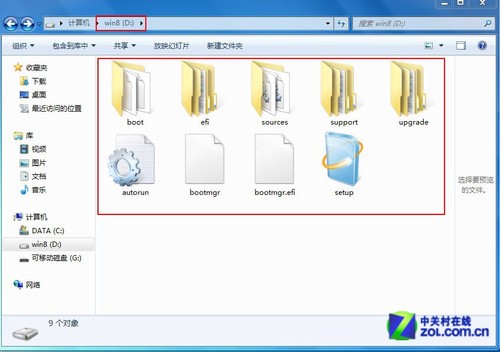
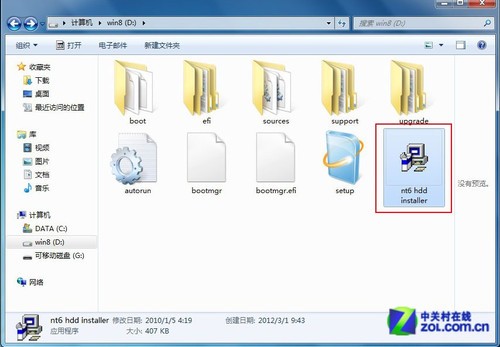



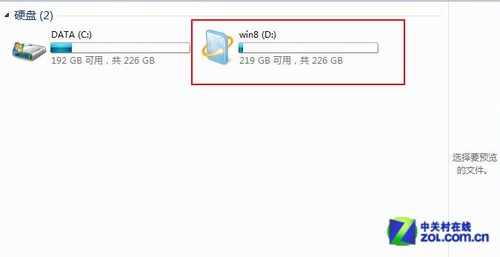


推荐经销商